Все способы:
Замена мобильного устройства всегда приносит некоторые дополнительные хлопоты, обусловленные необходимостью переноса данных со старого на новое, и особенно это непросто осуществить при переходе на отличающуюся от ранее используемой операционную систему. В следующей статье речь пойдёт о том, как перенести мессенджер WhatsApp, а также накопленную за время его эксплуатации информацию (чаты) с Android-смартфона на iPhone.
Разработчики ВатсАп не предусмотрели простой возможности переноса мессенджера, а точнее, существующих в нём переписок с одной программной платформы на другую, поэтому для реализации поставленной цели придётся использовать сторонний софт и не совсем стандартные приёмы работы. Это требует внимательного выполнения инструкций, но, даже при точном следовании рекомендациям, не даёт 100% гарантии положительного результата!
Способ 1: iCareFone for WhatsApp Transfer
Для копирования чатов из WhatsApp для Android в клиент мессенджера для iOS потребуется прибегнуть к использованию софта от сторонних разработчиков. Одной из самых простых и эффективных в деле решения рассматриваемой задачи и зарекомендовавших себя среди пользователей программой является iCareFone for WhatsApp Transfer от компании Tenorshare.
- Перейдите по ссылке выше, кликните «Скачать для Windows» (или «Доступно для macOS») на открывшейся веб-странице. Немного подождите завершения загрузки инсталлятора средства переноса мессенджера на диск вашего ПК.
- Инсталлируйте программу на компьютер, запустив скачанный дистрибутив и нажав «Установка» в первом окне
и далее
следуйте подсказкам Мастера инсталляции.
- Подготовьте Android-девайс и iPhone к выполнению переноса мессенджера:
- На исходном устройстве с ОС Андроид активируйте режим «Отладка по USB».
Подробнее:
Включение режима «Отладка по USB» на Android-устройствах
Как активировать «Отладку по USB» на смартфонах Xiaomi - На смартфоне под управлением iOS временно отключите функцию «Найти мой iPhone» (в актуальных версиях ОС — «Локатор»).
Подробнее: Отключение функции «Найти iPhone»
Кроме того, на iPhone инсталлируйте WhatsApp из Apple AppStore, но не спешите авторизоваться в нём, а если это уже сделано, переустановите мессенджер с целью выхода из учётной записи.
Подробнее:
Как установить мессенджер WhatsApp на iPhone
Выход из учетной записи WhatsApp на iPhone
- На исходном устройстве с ОС Андроид активируйте режим «Отладка по USB».
- Запустите iCareFone for WhatsApp Transfer, щёлкните в области «WhatsApp» в приветственном окне программы.
- Разблокируйте экраны обоих мобильных девайсов и поочерёдно подключите их к компьютеру – сначала управляемый «зелёным роботом», затем айОС.
- Убедитесь, что области «С устройства» и «На устройство» в окне софта демонстрируют девайсы правильно. Щёлкните по двунаправленной стрелке между указывающими на модели блоками, если исходный и принимающий данные WhatsApp смартфоны необходимо поменять местами.
- Кликните по кнопке «Передача» в нижней части окна iCareFone for WhatsApp Transfer, чтобы инициировать процедуру переноса мессенджера.
- Подтвердите запрос-предупреждение программы, щёлкнув «Продолжить» в отобразившемся окошке.
- Возьмите в руки смартфон на Android, откройте на нём WhatsApp и средствами мессенджера создайте на девайсе локальную резервную копию информации.
Подробнее: Создание локальной резервной копии чатов в WhatsApp для Android
- Когда указанное в предыдущем пункте будет выполнено, кликните «Продолжить» в окне средства переноса мессенджера на ПК.
- Немного подождите, пока данные из исходного смартфона будут вычитаны программой.
- Далее введите в соответствующее поле окна WhatsApp Transfer используемый в качестве вашего идентификатора в мессенджере номер телефона, затем щёлкните по кнопке «Проверить».
- Убедитесь в правильности предоставленных на предыдущем шаге сведений, кликните «Продолжить» в повествующем об инициации отправки кода верификации мобильного номера окошке.
- Подождите поступления на ваш телефон SMS с кодом проверки мобильного идентификатора. Откройте сообщение и введите содержащуюся в нём секретную комбинацию из шести цифр в поле «Код подтверждения WhatsApp» окна программы для переноса мессенджера.
Кликните по кнопке «Проверить», некоторое время подождите.
- Следующий этап производится уже на iPhone. Запустите на нём мессенджер и авторизуйтесь, то есть введите номер телефона-логин в WhatsApp, получите код проверки по SMS и предоставьте его сервису.
Подробнее: Регистрация (авторизация) в мессенджере WhatsApp c iPhone
- Выполнив вход в ВатсАп на девайсе Apple, щёлкните «Уже вошли» в окне программы на компьютере.
- Подождите окончания переноса данных в айФон – длительность этой процедуры зависит от объёма информации, накопленной в мессенджере за время его использования.
- Когда iCareFone for WhatsApp Transfer сообщит, что «Передача данных прошла успешно!», iPhone автоматически перезагрузится. Это нормальное явление, не стоит волноваться, просто закройте программу и подождите запуска iOS на мобильном девайсе.
- На этом перенос мессенджера с Android-девайса на iPhone считается успешно завершённым, отключите оба смартфона от компьютера. Запустите WhatsApp для iOS, введите используемое в рамках сервиса имя, по желанию добавьте фото своего профиля.
После этой процедуры откроется вкладка «Чаты», где наличествуют заголовки всех ранее ведущихся через WhatsApp переписок и доступен переход к просмотру их содержимого.
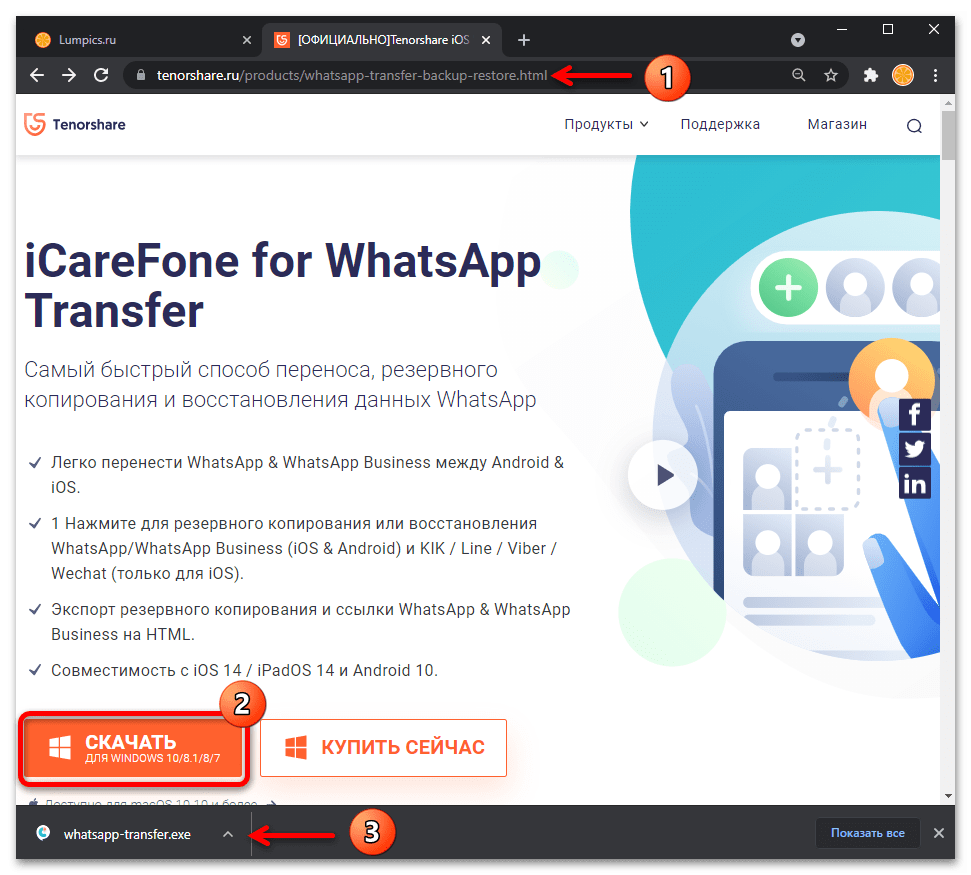
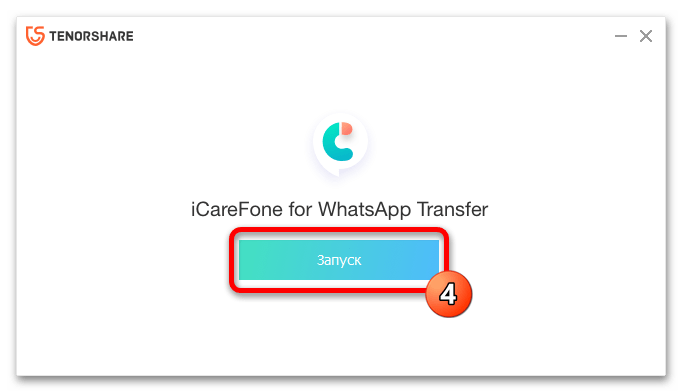
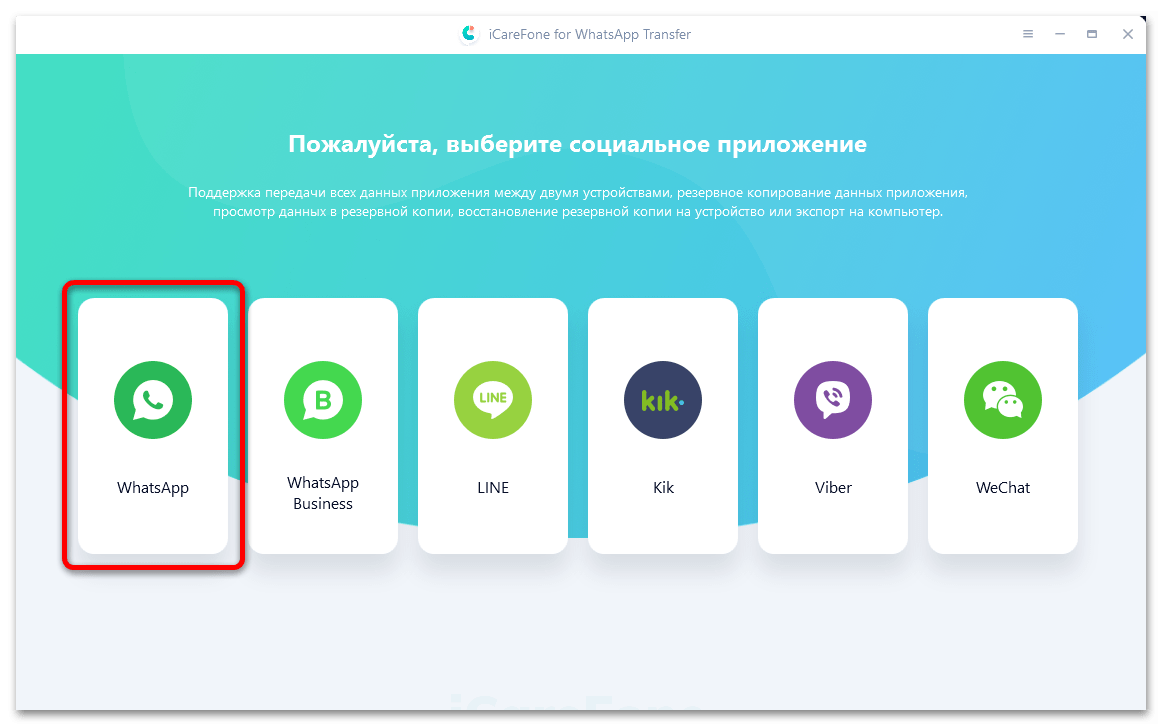
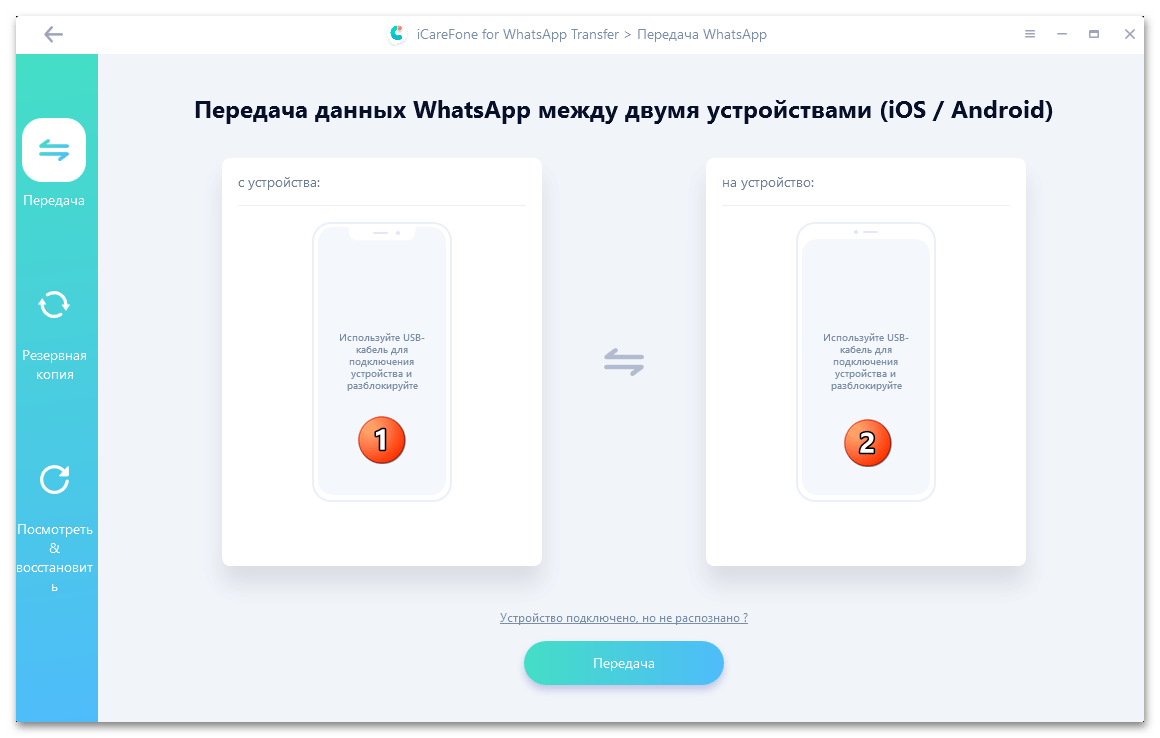



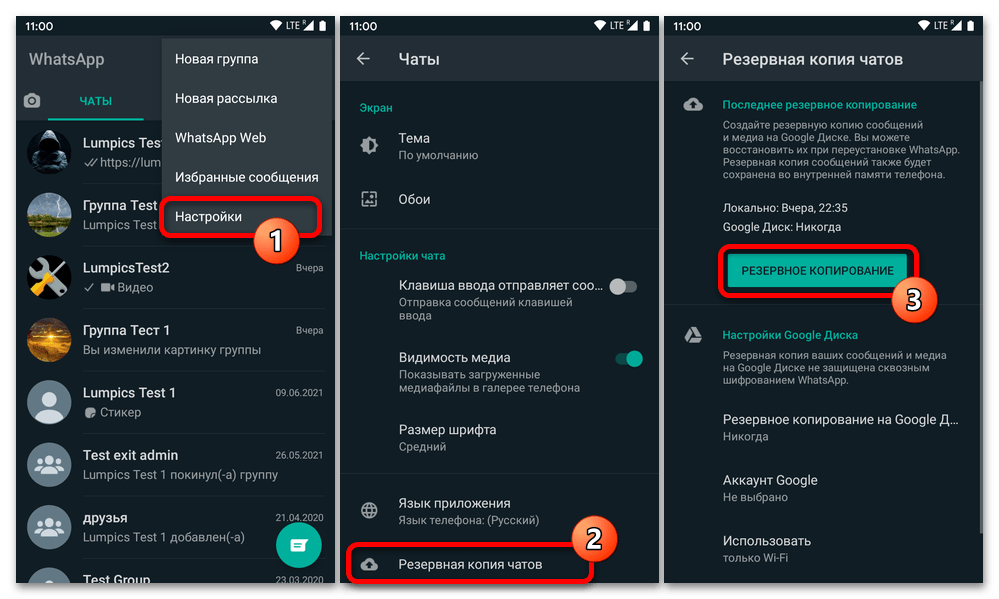






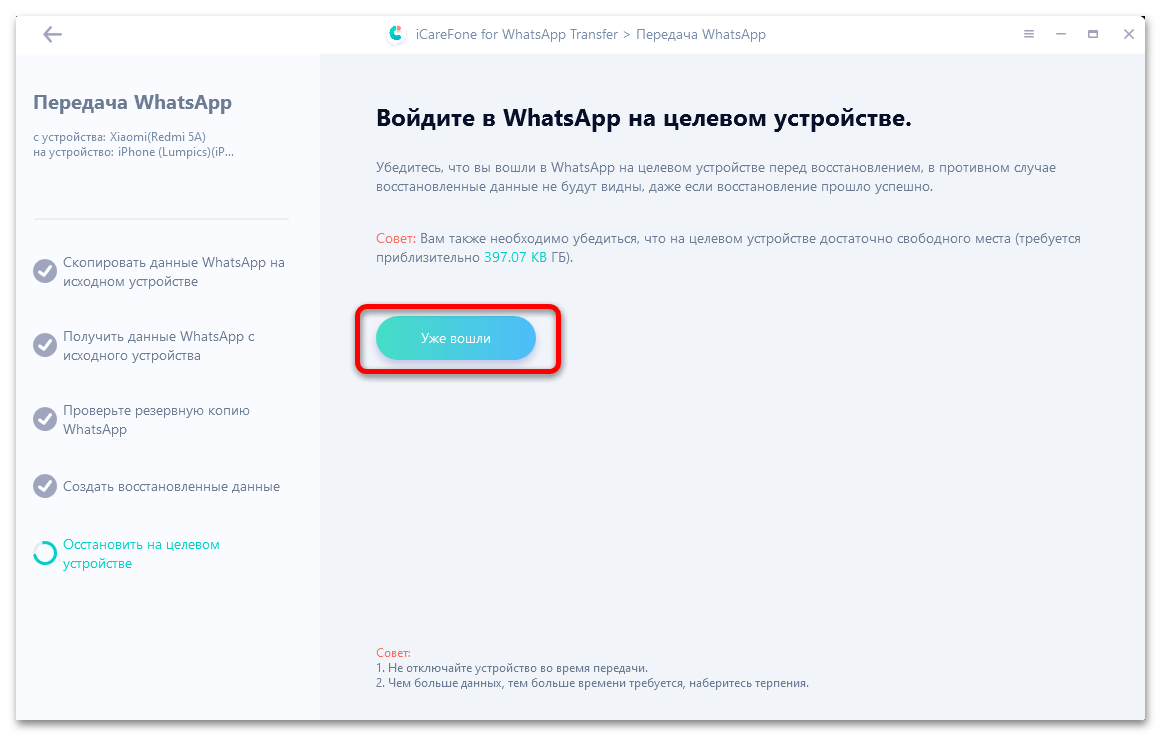
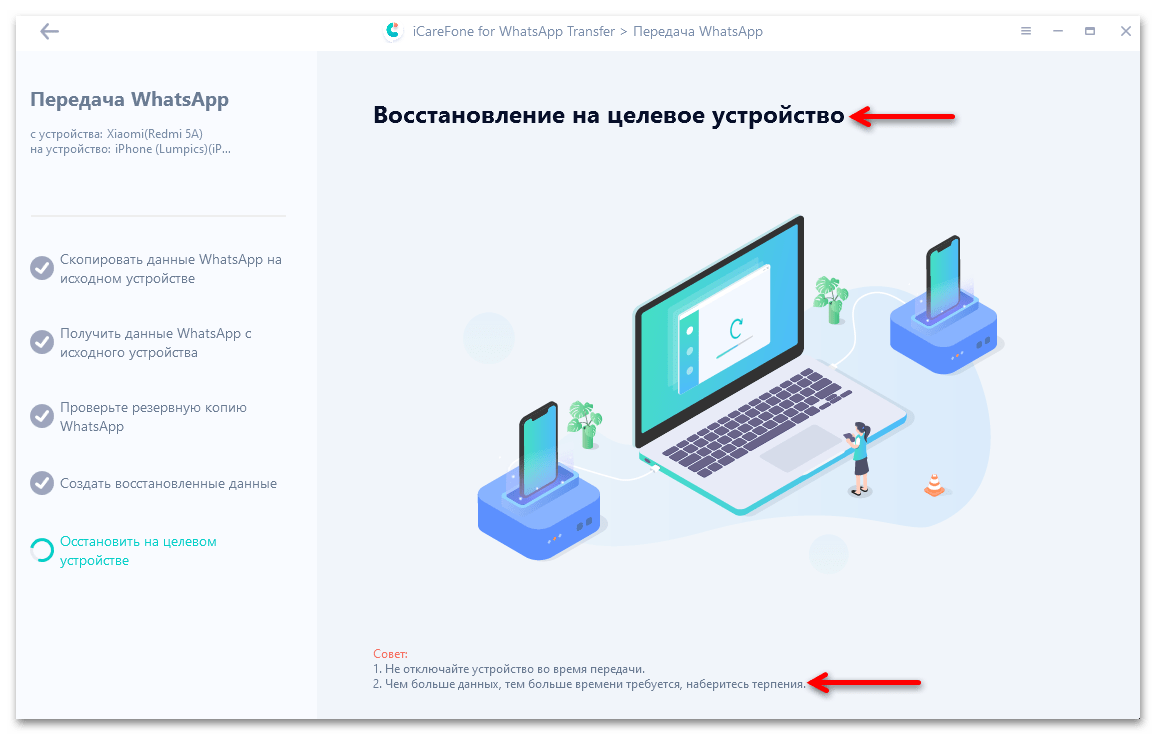
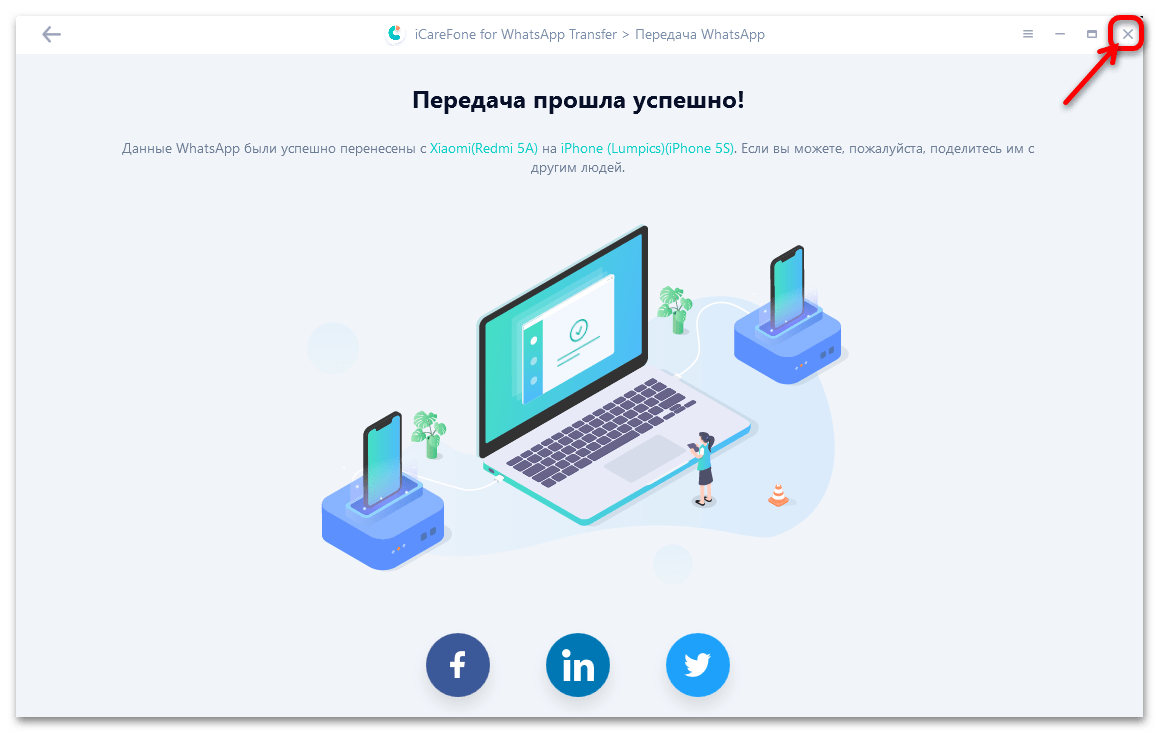

Читайте также: Как перенести Ватсап с Андроида на Айфон
Способ 2: Android iPhone WhatsApp Transfer +
Ещё одна программа, предоставляющая возможность перенести мессенджер с Android-девайса на iPhonе, создана разработчиками из компании Backuptrans. Использовать её не так просто, как вышеописанный продукт от Tenorshare, организация процедуры копирования данных требует внимательности, и наиболее правильным подходом будет разделить процесс копирования информации на несколько этапов, как предложено далее. При этом своё предназначение Android iPhone WhatsApp Transfer + выполняет эффективно.
Указанное средство распространяется на платной основе, но каждому пользователю до покупки доступна его пробная версия с урезанной функциональностью (переносится ограниченное число сообщений). Рекомендуется провести нижеописанную процедуру, изначально не приобретая программу, а уже затем, убедившись, что задача в ваших условиях решается эффективно, повторить процесс с помощью платного полноценного продукта!
Шаг 1: Подготовка
Для быстрого и беспроблемного использования функций ВатсАп Трансфер + требуется провести определённую подготовку устройства-источника данных на Андроид; айФона, на который будет копироваться информация; а также инсталлировать программу на используемый в качестве инструмента для переноса данных компьютер.
Android
- Запустите WhatsApp и создайте резервные копии данных из мессенджера –
локальную и в облачное хранилище Google Диск.
Подробнее: Резервное копирование переписки в WhatsApp для Android
Это делается для перестраховки от потери информации, если «что-то пойдёт не так» и обуславливает возможность восстановления клиента системы и содержимого чатов в среде «зелёного робота».
Читайте также: Восстановление WhatsApp на Android-устройстве после удаления
- Отключите автоматизированное резервное копирование в облако Гугл. Для этого откройте раздел «Чаты» в «Настройках» ВатсАп, затем выберите «Резервное копирование чатов», тапните «Резервное копирование на Google Диск» и установите отметку возле варианта «Никогда».
- В разделе настроек ОС Андроид «Для разработчиков» активируйте опцию «Отладка по USB».
Подробнее: Как включить режим отладки USB на Андроид
iPhone
- В случае когда на iPhone инсталлирован и активирован WhatsApp, удалите программу.
- Перейдите в «Настройки» iOS, тапните по имени привязанного к девайсу Apple ID, откройте раздел «iCloud».
На время процедуры переноса мессенджера с Android-устройства:
- Деактивируйте опцию «Найти iPhone».
- Отключите «Резервное копирование iCloud».
Подробнее: Отключение резервного копирования в iCloud на iPhone
- Деактивируйте опцию «Найти iPhone».
- Перейдите из «Настроек» Apple-девайса в раздел «Touch ID и код-пароль», отключите все виды защиты разблокировки экрана, выполнив обратные описанным в статье по следующей ссылке операции.
Читайте также: Как установить пароль на iPhone
- На компьютере запустите iTunes. (Если программа отсутствует, инсталлируйте её, а затем откройте).
Далее:
- Подключите iPhone к ПК.
Подробнее: Подключение iPhone к компьютеру через USB
-
Создайте через айТюнс обязательно зашифрованную паролем (!)
резервную копию данных с айФона.
Подробнее: Создание резервной копии iPhone на ПК через iTunes
- По завершении создания бэкапа пролистайте информацию в окне iTunes, снимите галочку с расположенного возле наименования опции «Синхронизировать автоматически, если iPhone подключён» чекбокса.
Нажмите «Готово» в правом нижнем углу окна айТюнс, а затем «Применить» в появившемся окошке-запросе.
- Подключите iPhone к ПК.
Компьютер
- Загрузите по ссылке ниже дистрибутив Backuptrans Android iPhone WhatsApp Transfer +.
Скачать Backuptrans Android iPhone WhatsApp Transfer + c официального сайта
- Откройте полученный файл и инсталлируйте программу на компьютер, следуя указаниям Мастера установки. Здесь всё просто – кликните «Next»,
«I agree»
и «Install» в окнах инсталлятора,
а затем «Finish» по завершении развёртывания программы на ПК.
Шаг 2: Копирование информации из WhatsApp для Android на ПК
- Запустите Бэкаптранс ВатсАп Андроид айФон Трасфер +.
- Подключите Андроид-девайс с установленным мессенджером к компьютеру. Дождитесь, пока программа интегрирует в подсоединённый девайс необходимые для её работы компоненты, и не препятствуйте этому процессу.
- Получив аналогичное запечатлённому на следующем скриншоте уведомление, отключите на смартфоне Wi-Fi, не отсоединяя его от компьютера. Нажмите «Yes» в демонстрируемом Backuptrans Android iPhone WhatsApp Transfer окошке.
- Ожидайте завершения скачивания,
а затем установки на телефон специализированного варианта APK-файла мессенджера (по сути – даунгрейда ВатсАп до необходимой для работы программы Трансфер версии).
- Нажмите «OK» в окошке с сообщением «Downgraded successfully!».
- Возьмите смартфон и тапните «СОЗДАТЬ РЕЗЕРВНУЮ КОПИЮ ДАННЫХ» на его экране.
Далее щёлкните «ОК» в демонстрируемом программой Трансфер на компьютере окне-запросе.
- Подождите завершения процесса получения базы данных с мобильного девайса.
- В результате окно Backuptrans WhatsApp Transfer заполнится сведениями. Для сохранения информации (чатов в мессенджере и их содержимого) на диск компьютера, нажмите первую по счёту кнопку «Backup Messages» в панели инструментов программы. Присвойте формируемой резервной копии имя и нажмите «Confirm» в окошке с таким требованием.
- Щёлкните «ОК» под сообщением «Successfully backup XX messages».
На этом необходимые для проведения в отношении Android-девайса манипуляции завершены и его можно отключать от ПК. По результату процедур вами получена резервная копия чатов и их содержимого на диске компьютера, далее их осталось перенести на iPhone.
Шаг 3: Копирование данных на iPhone
- Переместите обеспечивающую функционирование используемого в качестве логина WhatsApp номера телефона SIM-карту из Android-девайса в iPhone. Инсталлируйте мессенджер на Apple-девайс.
Подробнее: Инсталляция мессенджера WhatsApp на iPhone
- Запустите ВатсАп для айОС, авторизуйтесь в мессенджере, то есть пройдите процедуру проверки идентификатора, предоставив системе код из поступившего от неё SMS.
Подробнее: Авторизация в мессенджере WhatsApp для iOS
- Откройте Backuptrans WhatsApp Transfer. Разблокируйте iPhone и подсоедините его к ПК, кликните «ОК» в выданном программой при подключении девайса окошке.
- Ожидайте, пока софт вычитает данные из Apple-девайса.
- Введите пароль от зашифрованной резервной копии данных с айФона, ранее созданной через айТюнс, и кликните «ОК».
Дождитесь завершения верификации данных.
- Кликните по наименованию полученного с Андроид-устройства бэкапа в левой части окна Бэкаптранс ВатсАп Трансфер.
- Далее откройте в программе меню «File»
и нажмите в нём на пункт «Transfer Messages From Database to iPhone».
- Убедитесь, что имя вашего айФона отображается верно в появившемся окошке, и кликните «Confirm».
- В следующем окне нажмите «OK».
- Ожидайте завершения проводимых повторно процедур вычитки данных
и верификации.
-
Далее начнётся процесс загрузки данных в iPhone, ожидайте его завершения.
- Получив сообщение об успешном копировании сообщений, кликните под ним «ОК» и отсоедините автоматически ушедший в перезагрузку Apple-девайс от компьютера.
- Нажмите «Продолжить» на демонстрируемом айФоном экране «Восстановление завершено». Выполните настройку код-пароля и предоставьте требуемые устройством сведения (пароль от Apple ID).
- Запустите WhatsApp для iOS и ещё раз авторизуйтесь в системе обмена данными. На этом практически всё – перенесённые с Android-девайса чаты уже отображаются в мессенджере и его можно использовать по назначению, но рекомендуется сразу же перейти в «Настройки» программы и создать резервную копию полученного в iCloud.
- Для полного завершения рассмотренной процедуры выполните обратные проведённым при подготовке iPhone к получению данных из WhatsApp (на «Шаге 1» этой инструкции) действия.
- Убедившись, что вся нужная информация из мессенджера успешно перенесена на новую платформу, удалите WhatsApp c Android-девайса.
Читайте также: Полное удаление мессенджера WhatsApp с Android-устройства
Помимо использования вышеописанного средства от Backuptrans перенос WhatsApp возможно осуществить с помощью софта Wondershare Dr.fone WhatsApp Transfer. Если вы решите задействовать этот инструмент, можете использовать один из описанных в доступном на нашем сайте материале принципов работы с ним.
Читайте также: Как перенести WhatsApp c iPhone на Android через программу Dr.fone от Wondershare
Перенос накопленной в ВатсАп информации с Андроид-устройства на айФон вполне возможен, несмотря на то что проведение процедуры не обеспечено разработчиками мессенджера. Это требует определённых усилий и внимательности при выполнении инструкций по работе со способным решить рассмотренную задачу специализированным программным инструментарием, но реализуемо любым пользователем современных мобильных девайсов и компьютеров.
 Наша группа в TelegramПолезные советы и помощь
Наша группа в TelegramПолезные советы и помощь
 lumpics.ru
lumpics.ru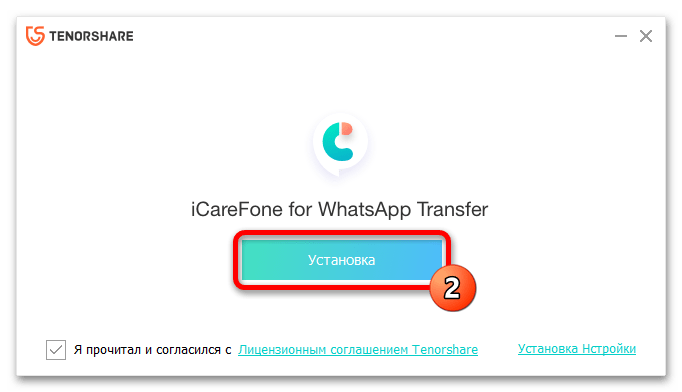


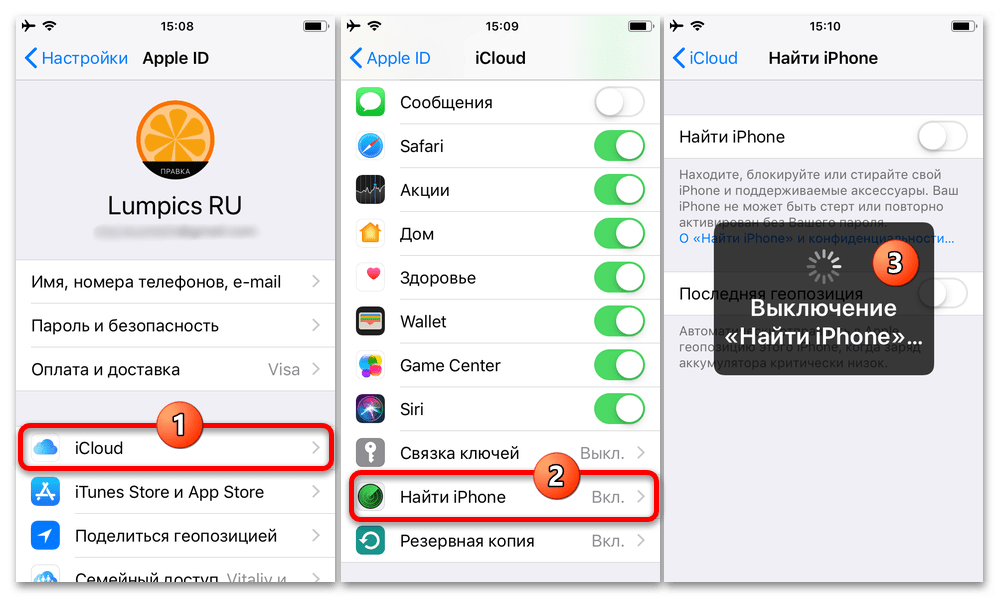
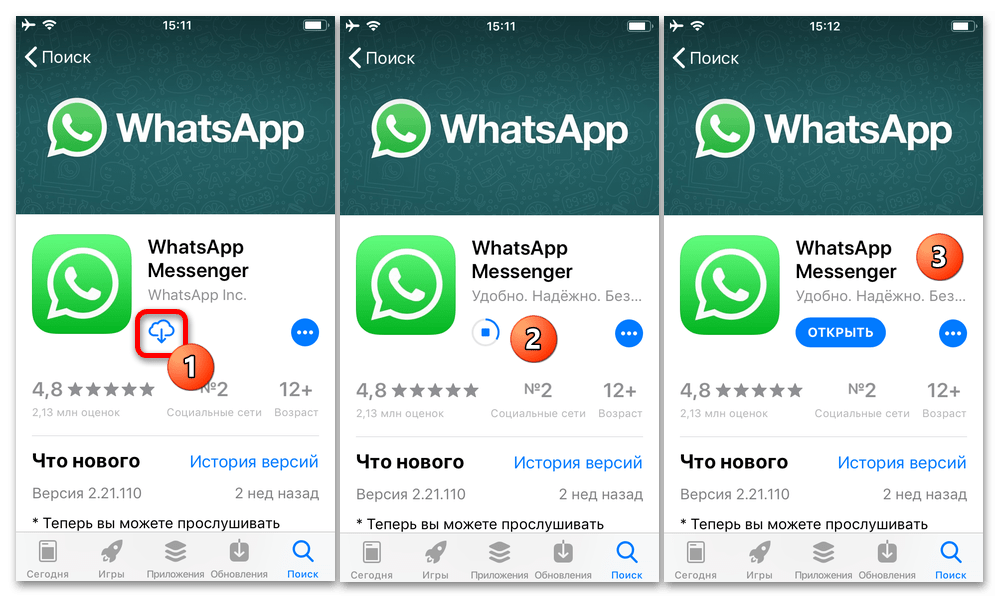



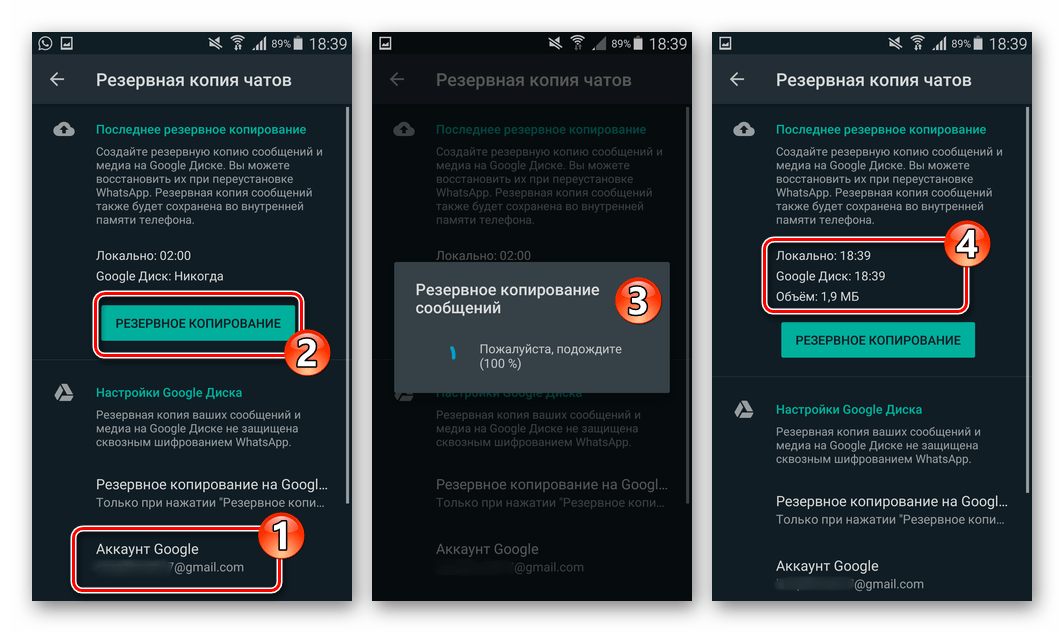
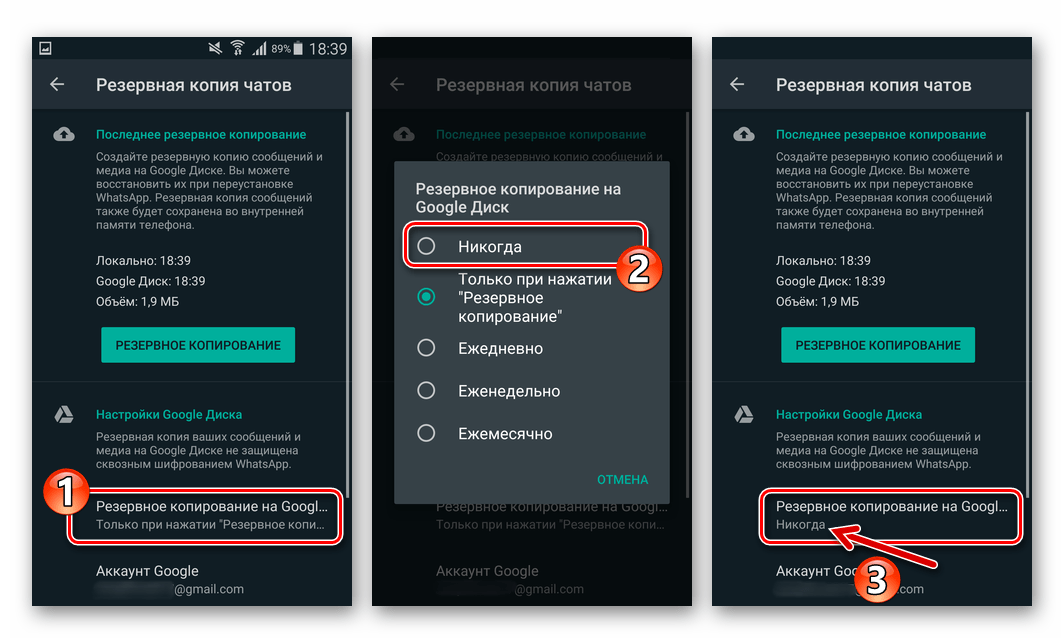
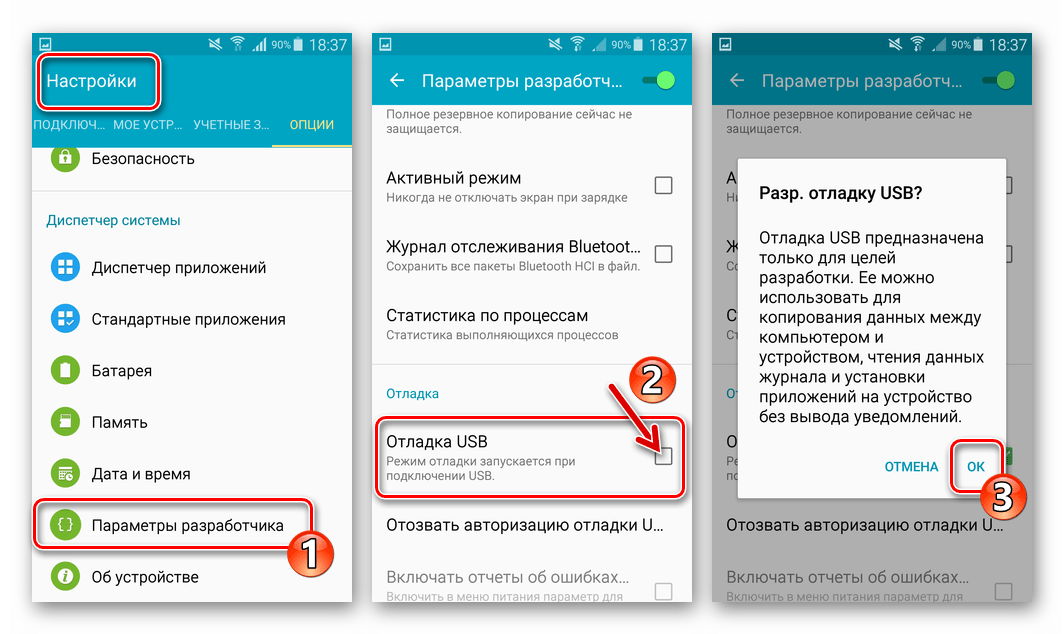
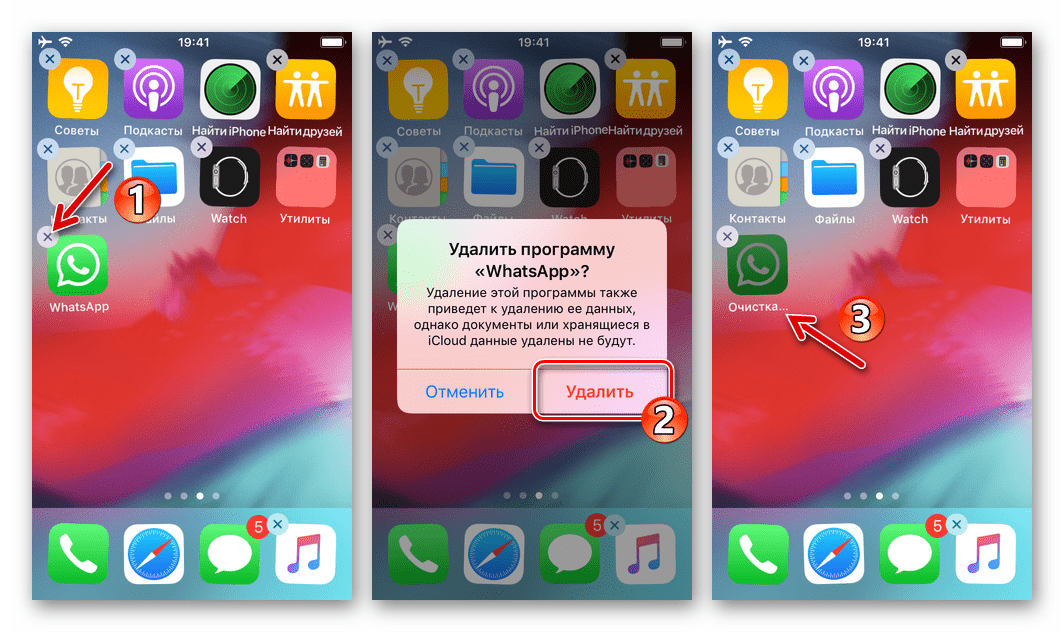
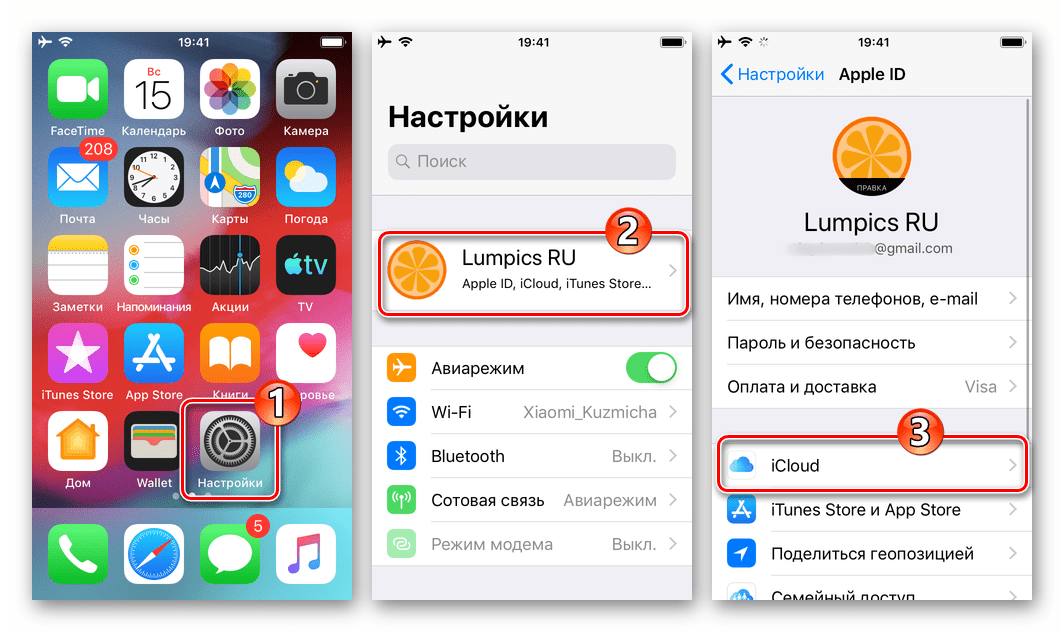

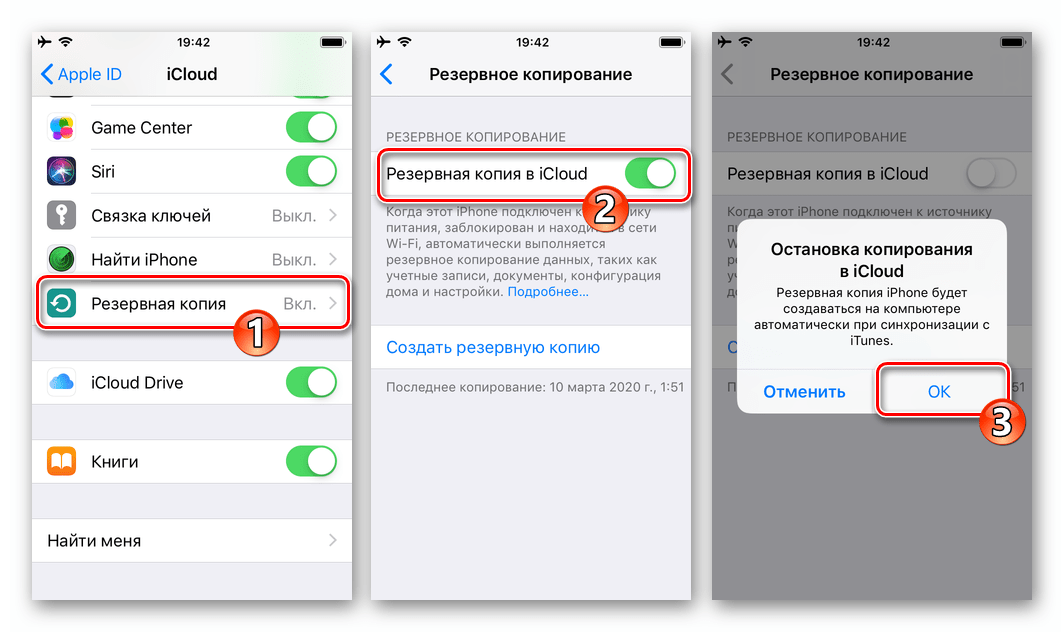
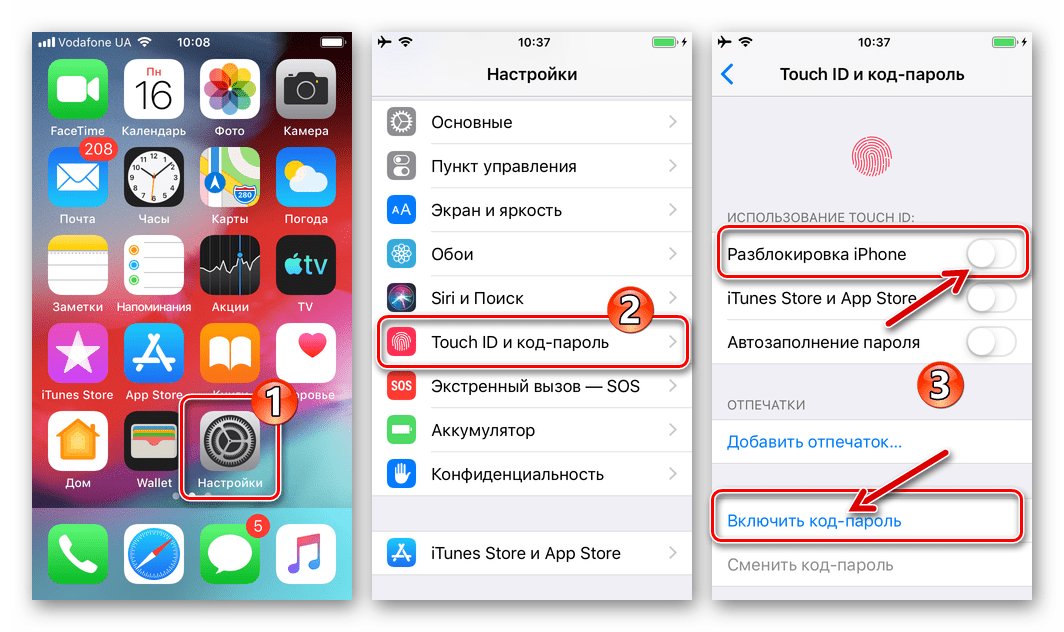

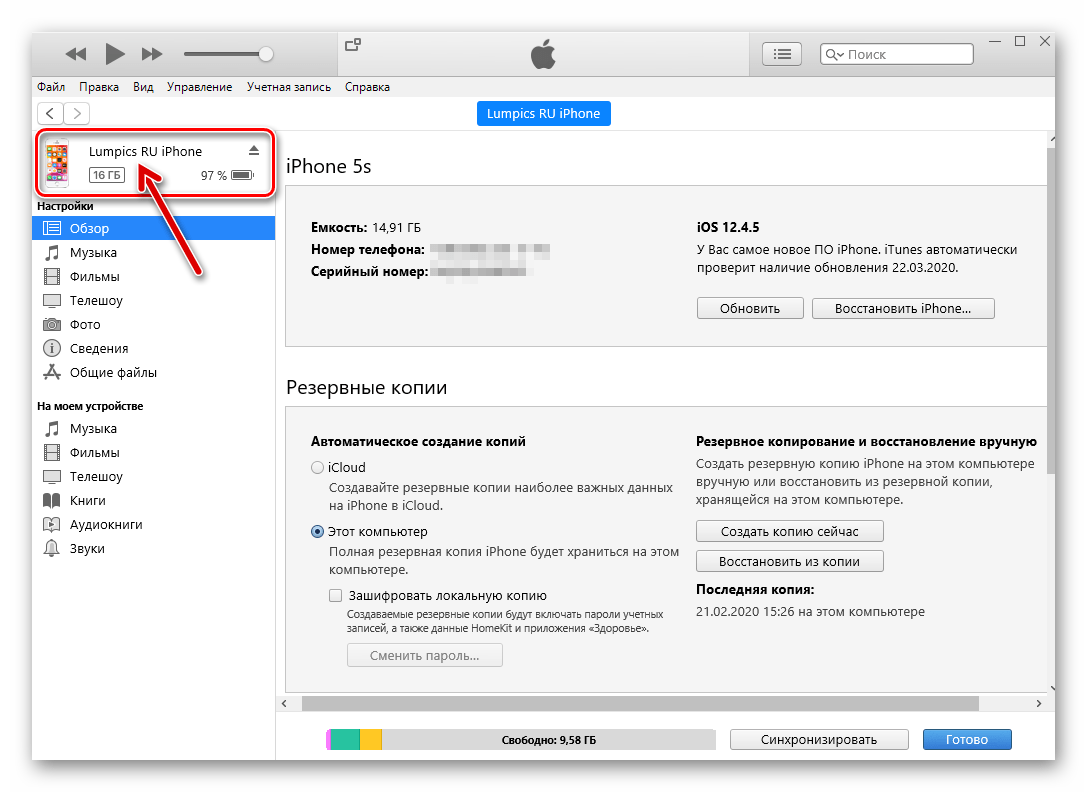
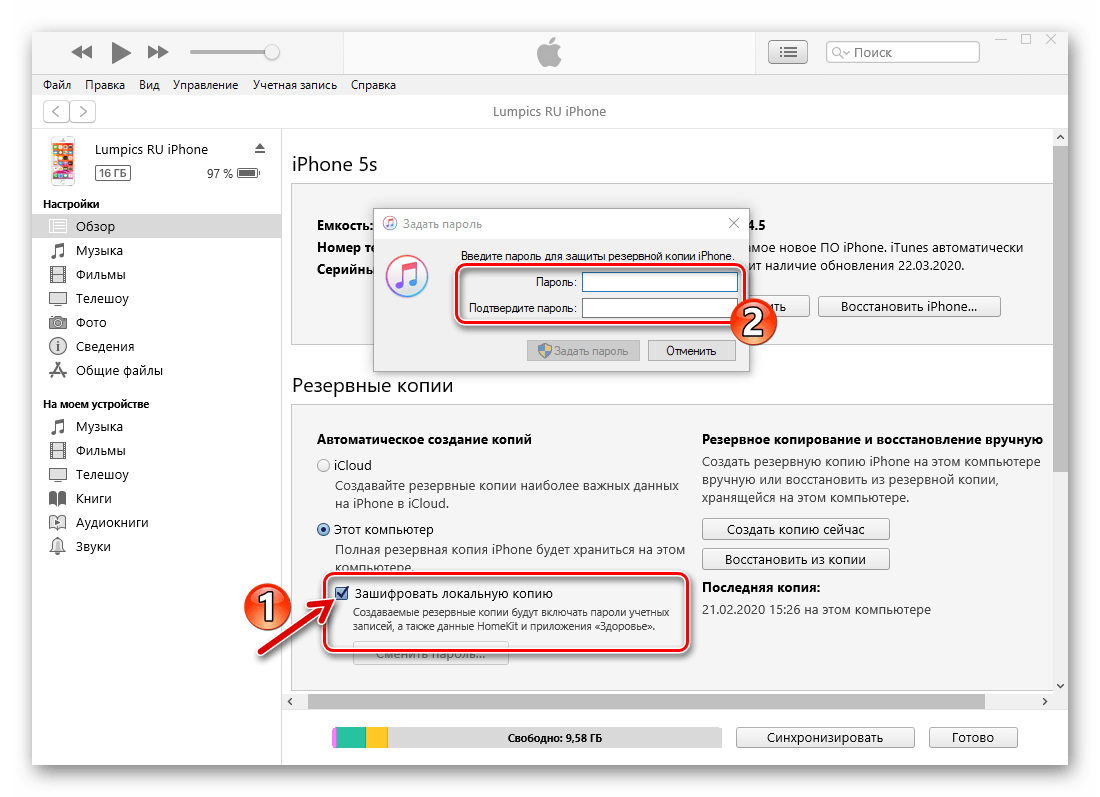

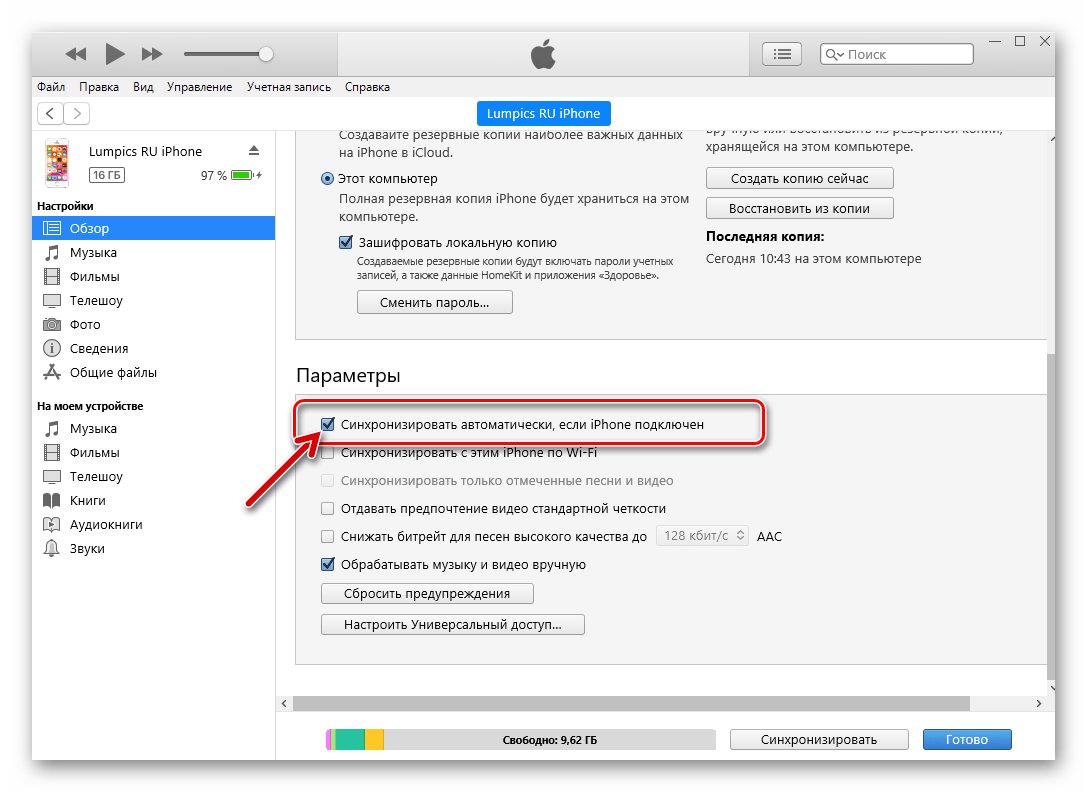
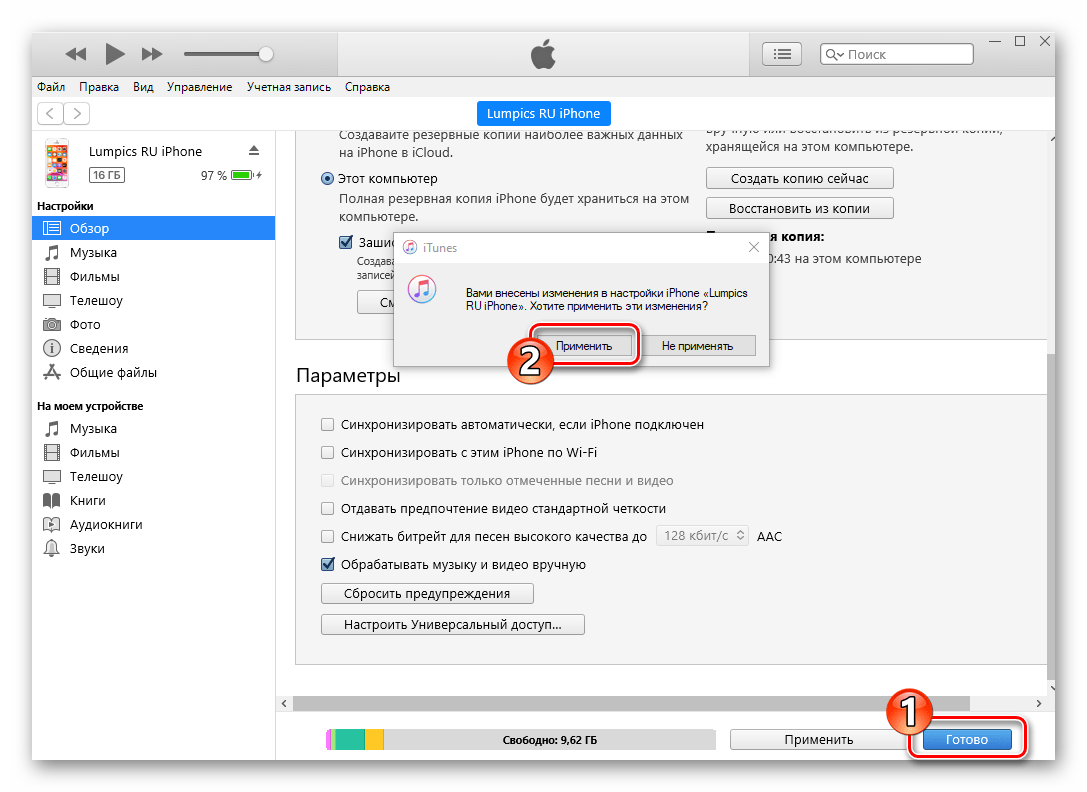
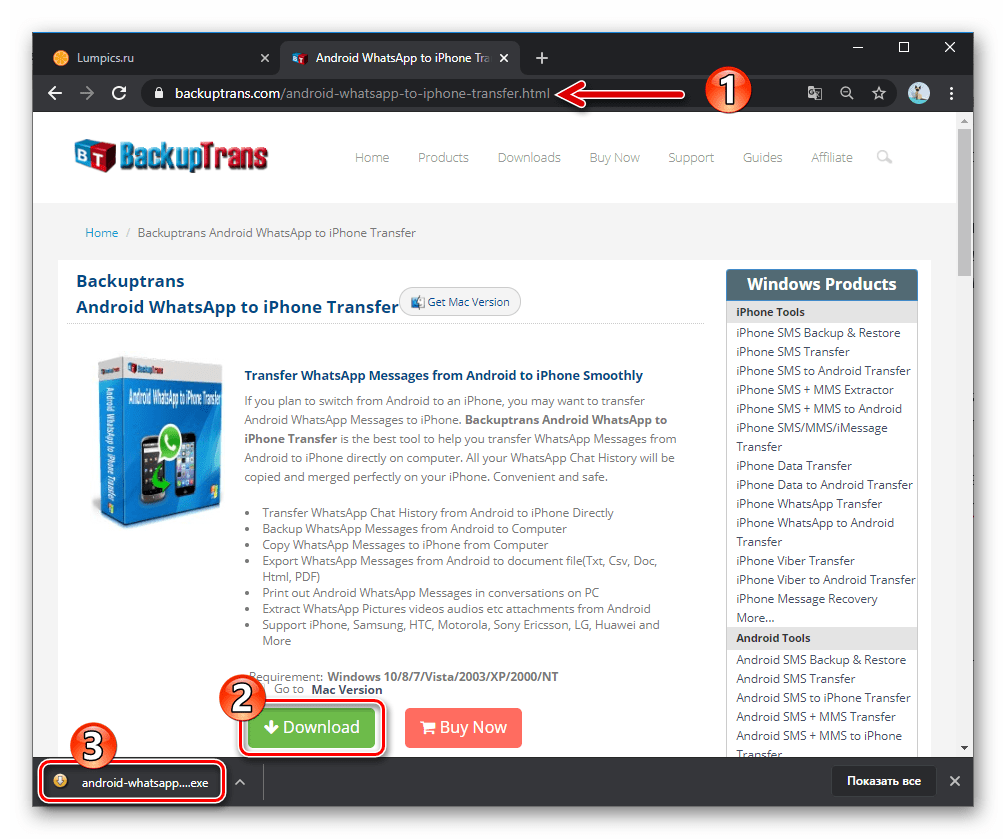

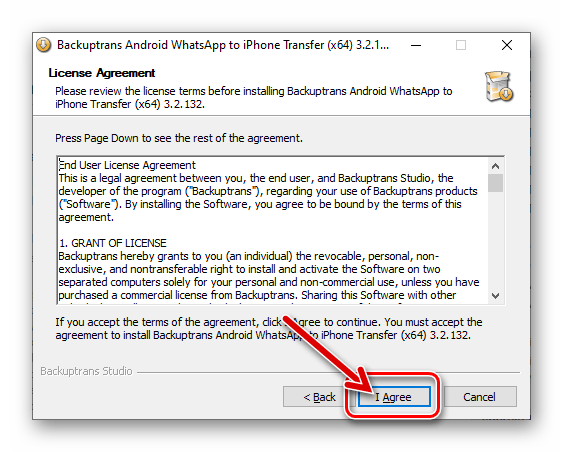


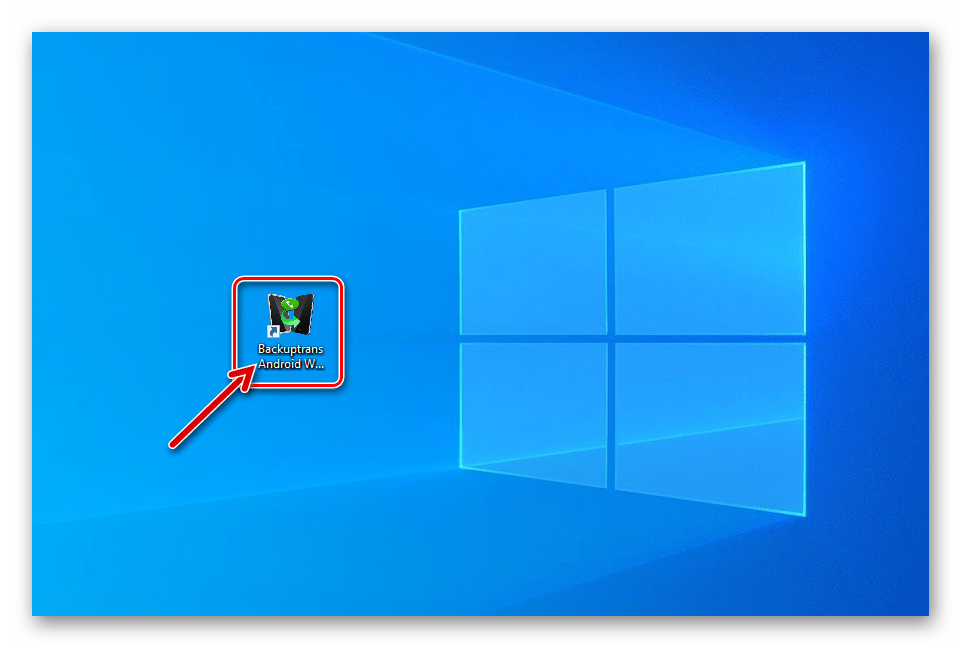


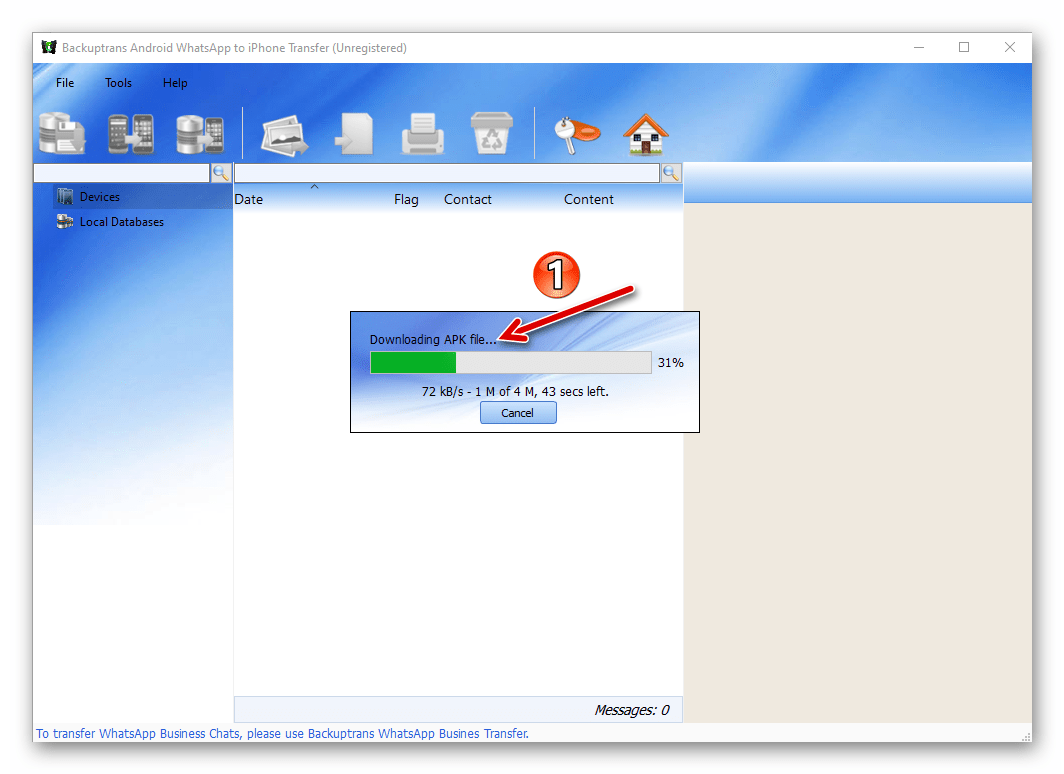
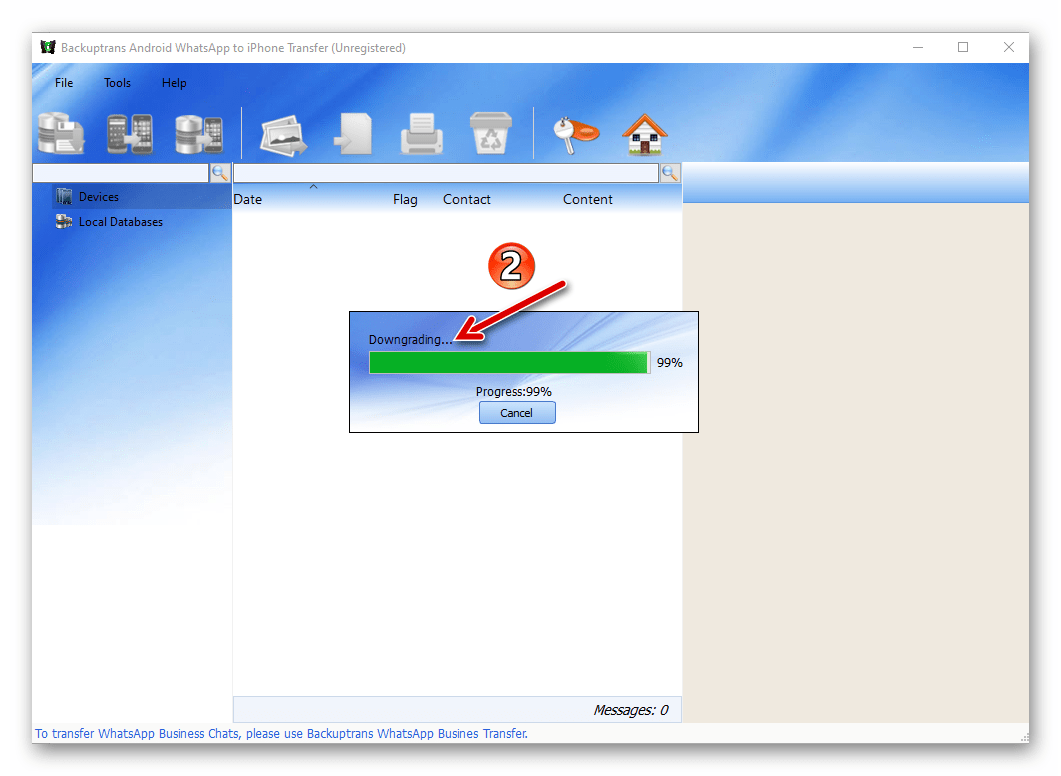
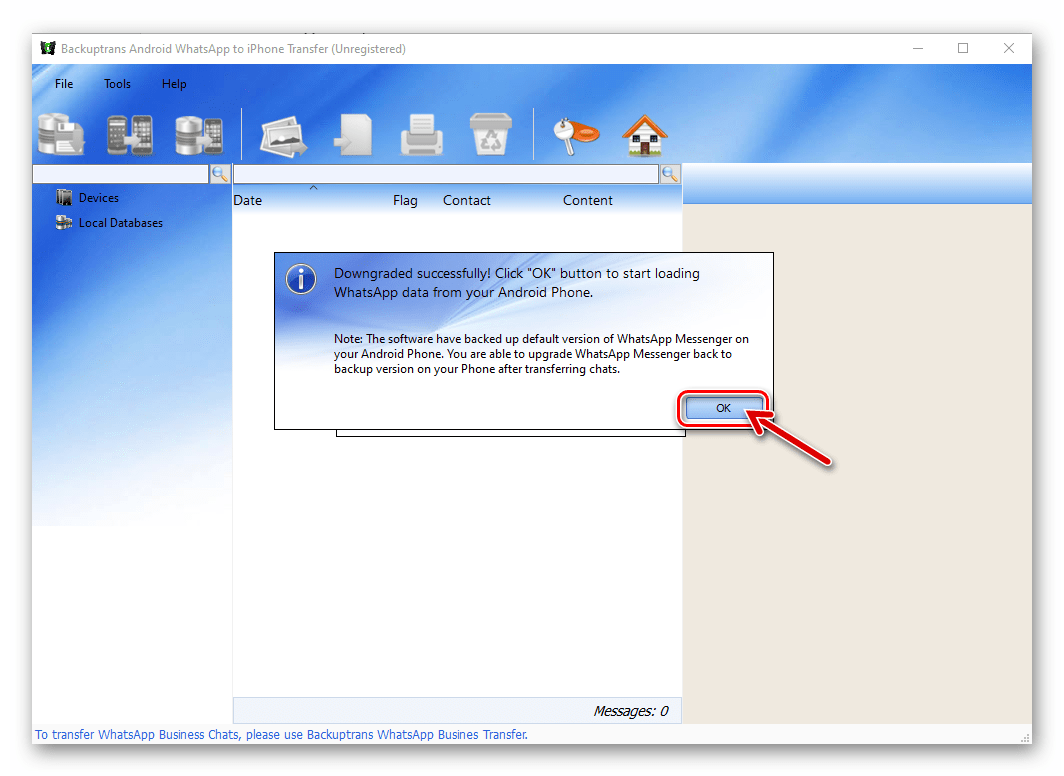
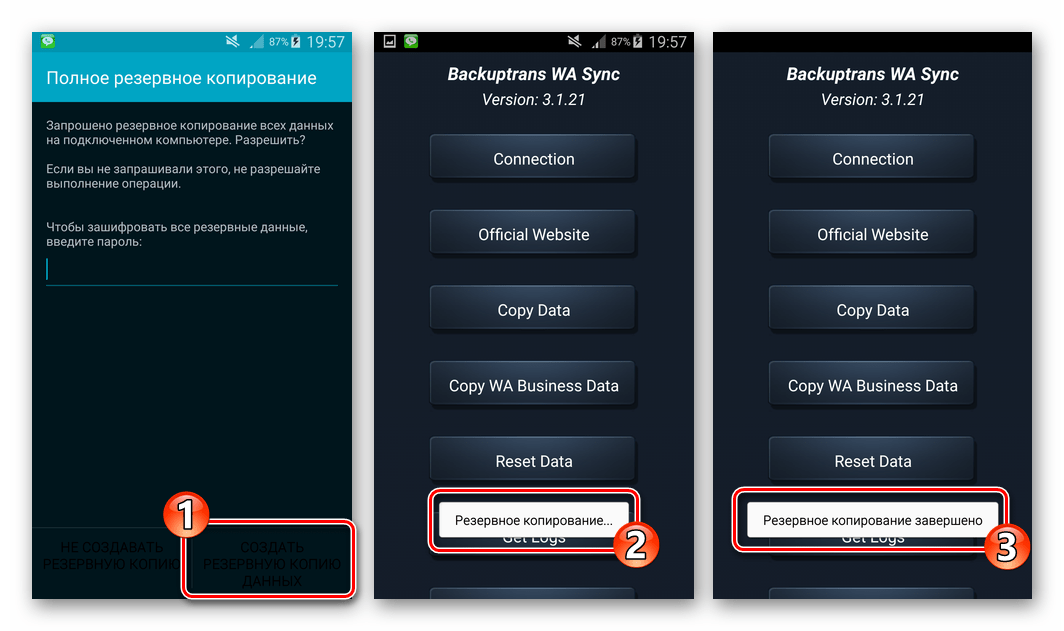
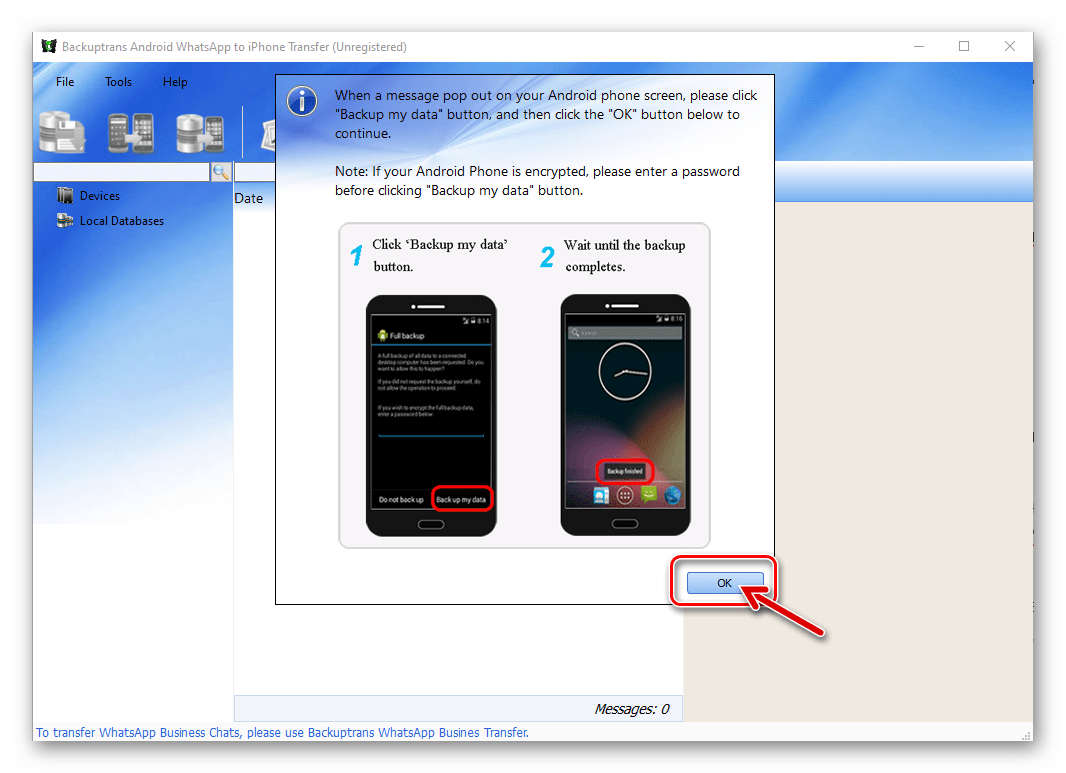

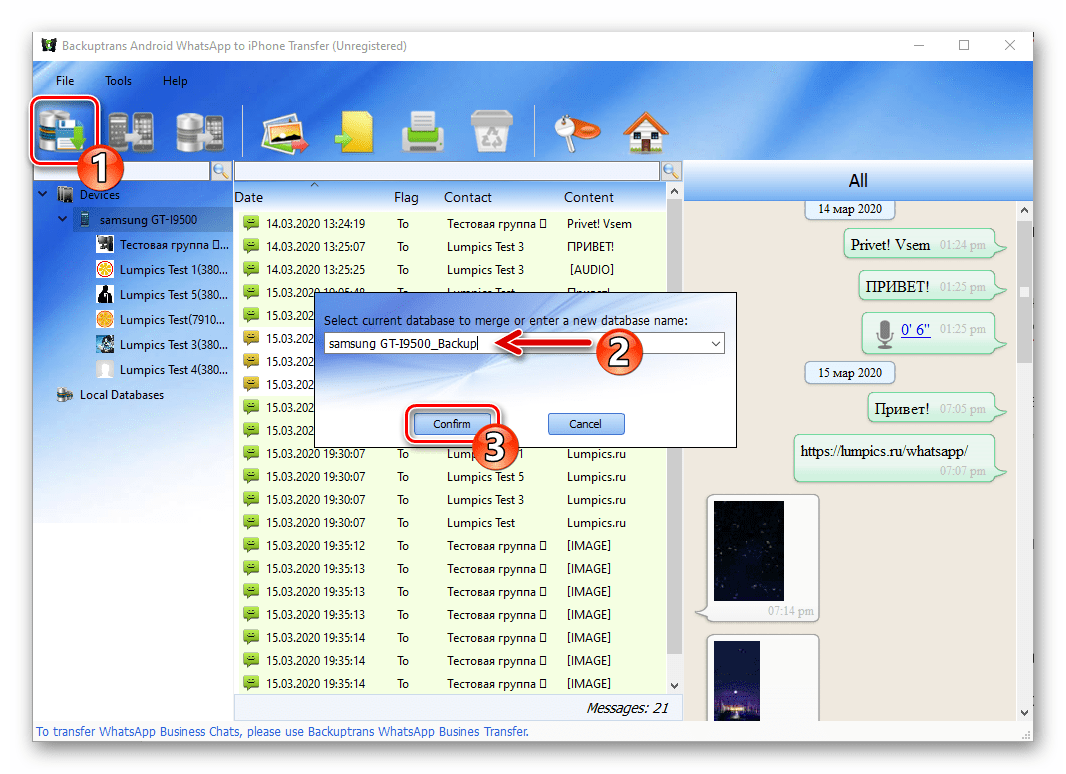
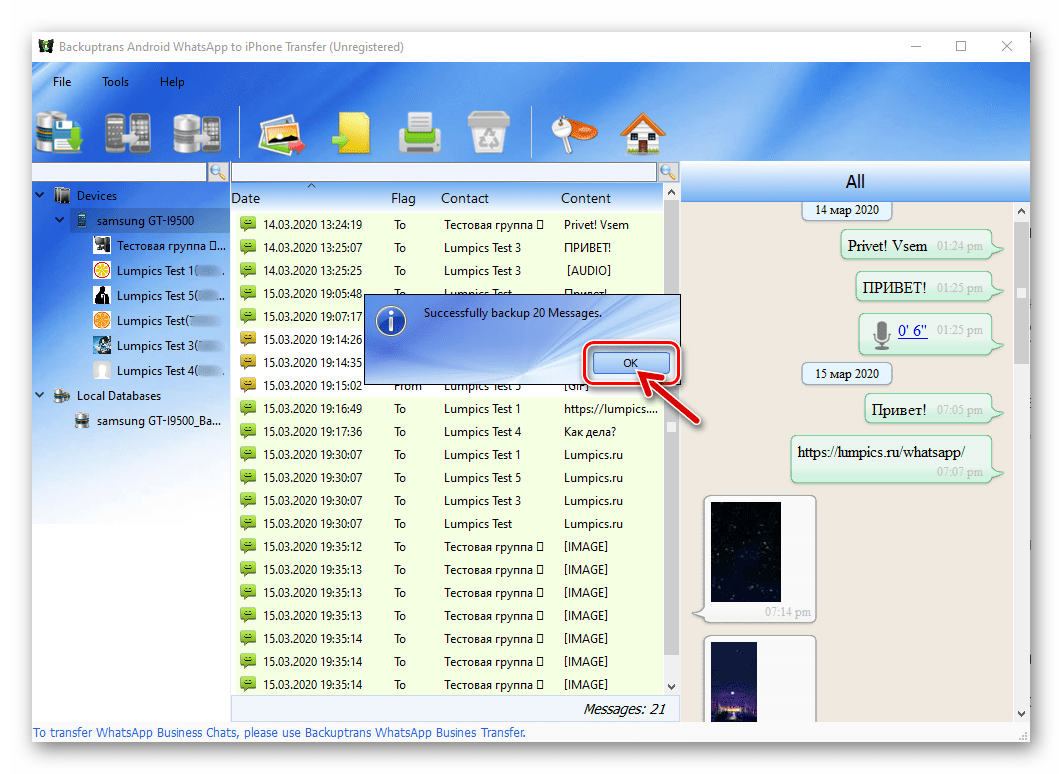
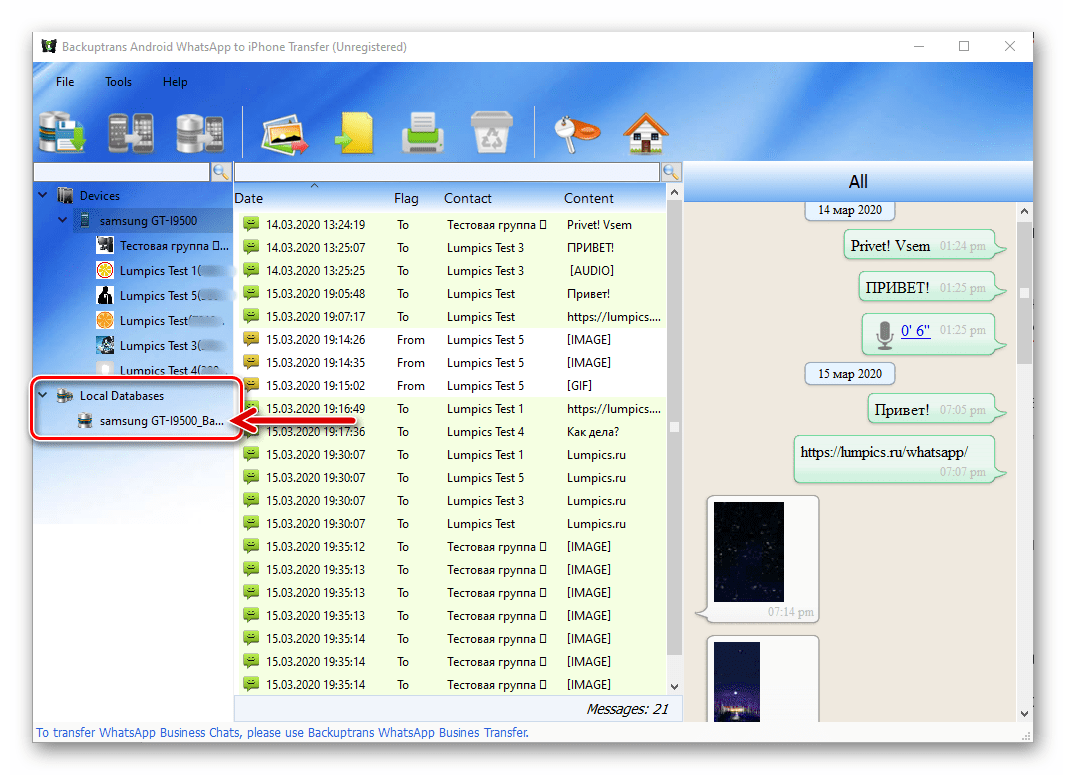
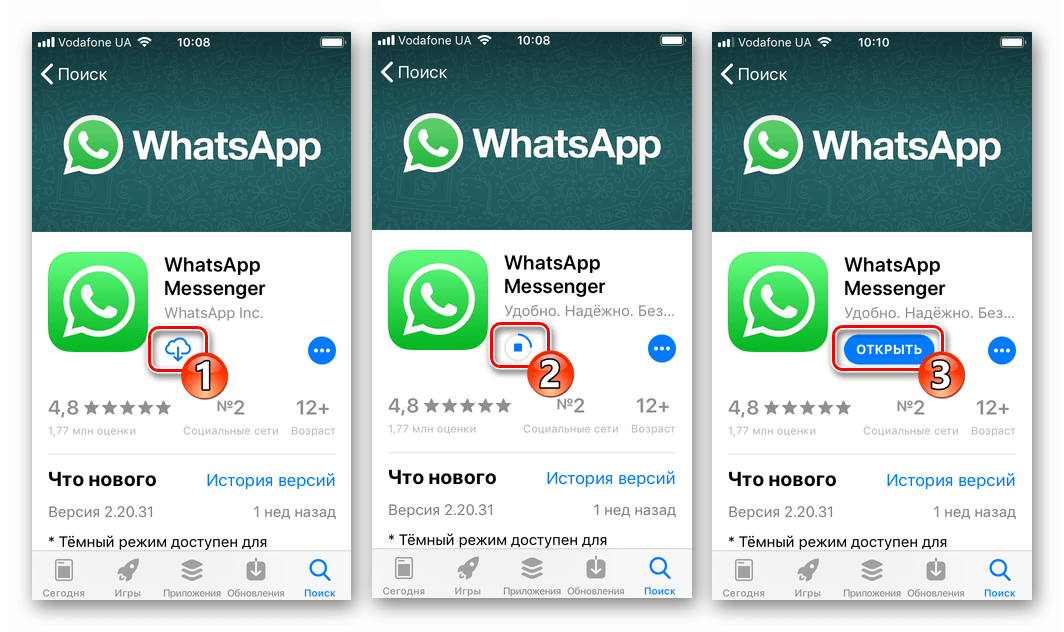
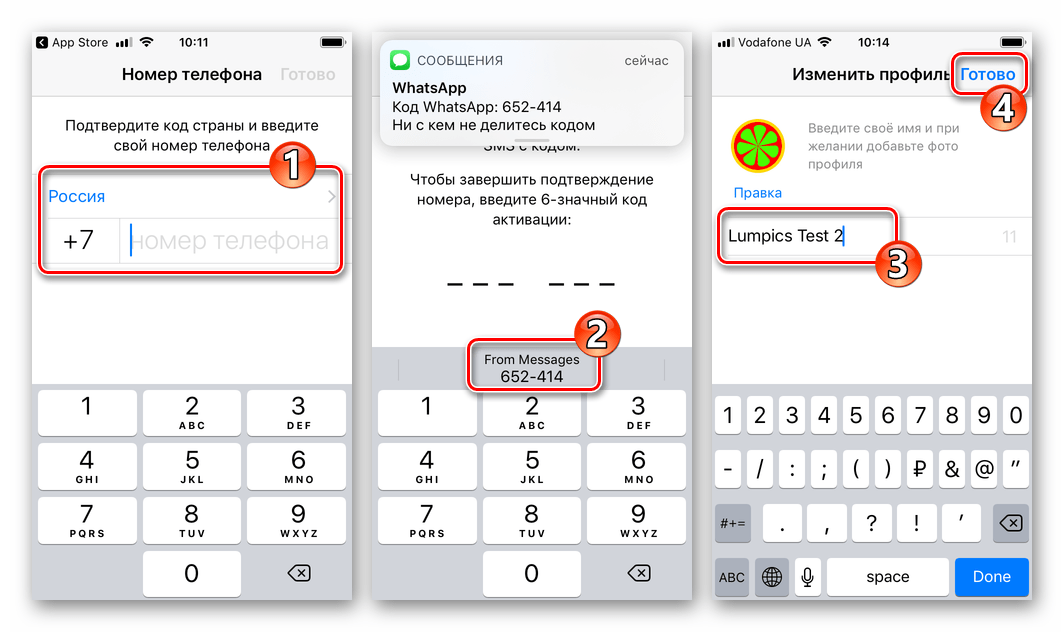

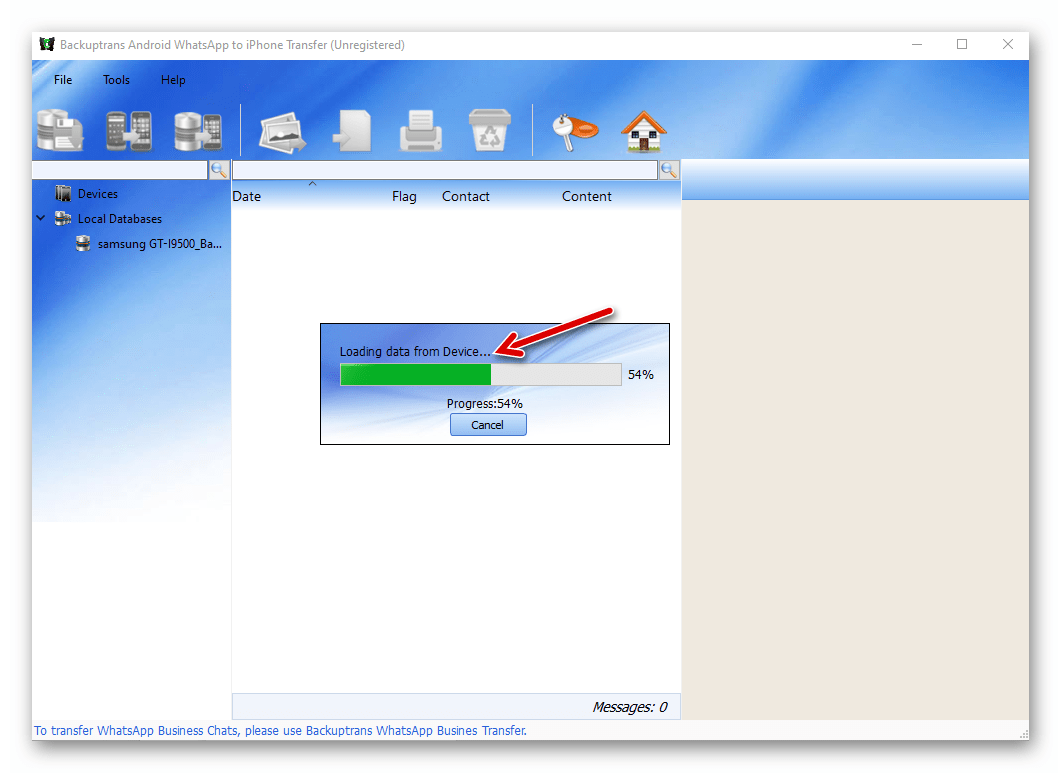

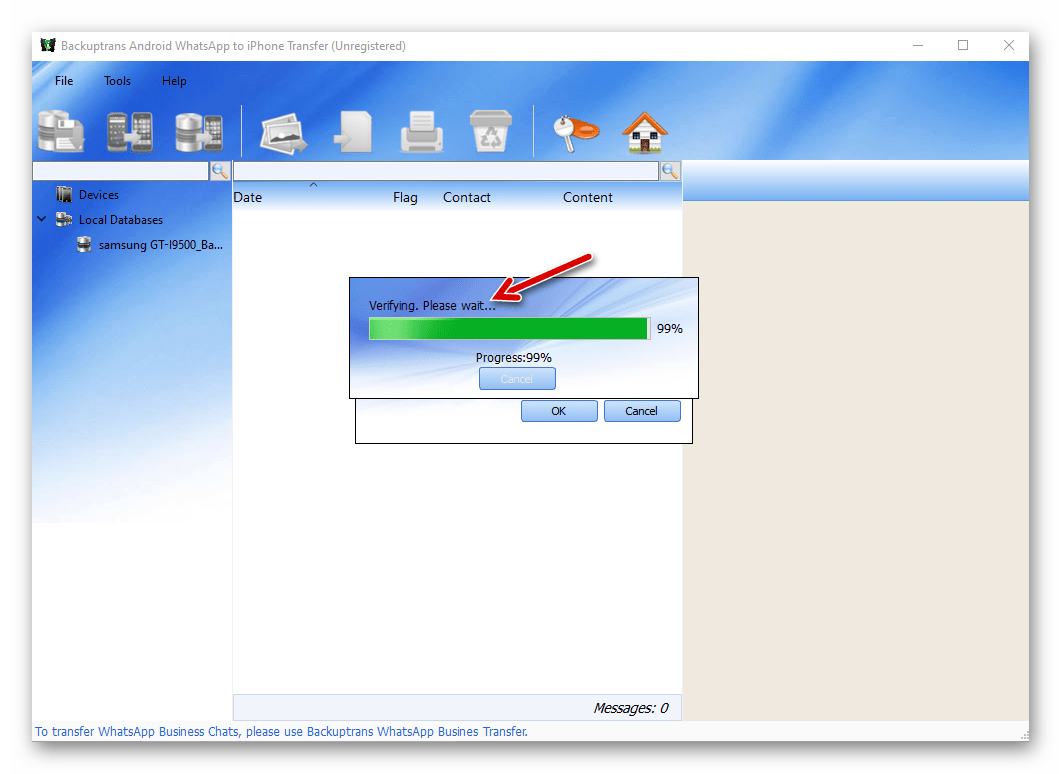
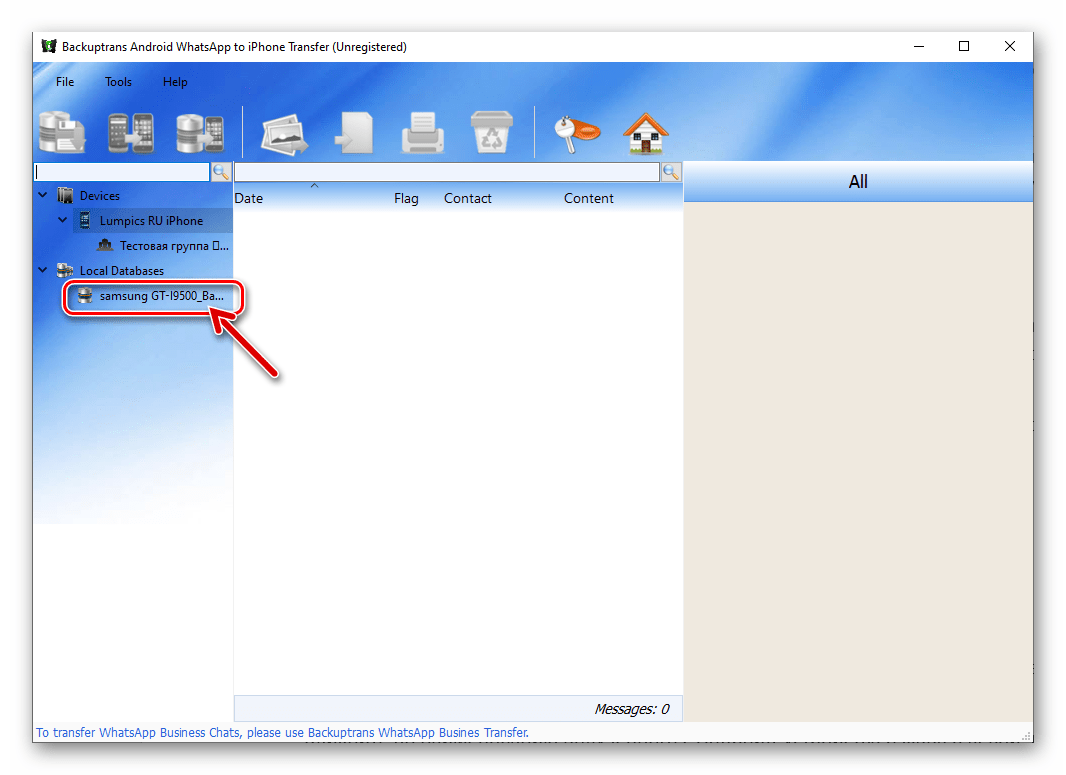
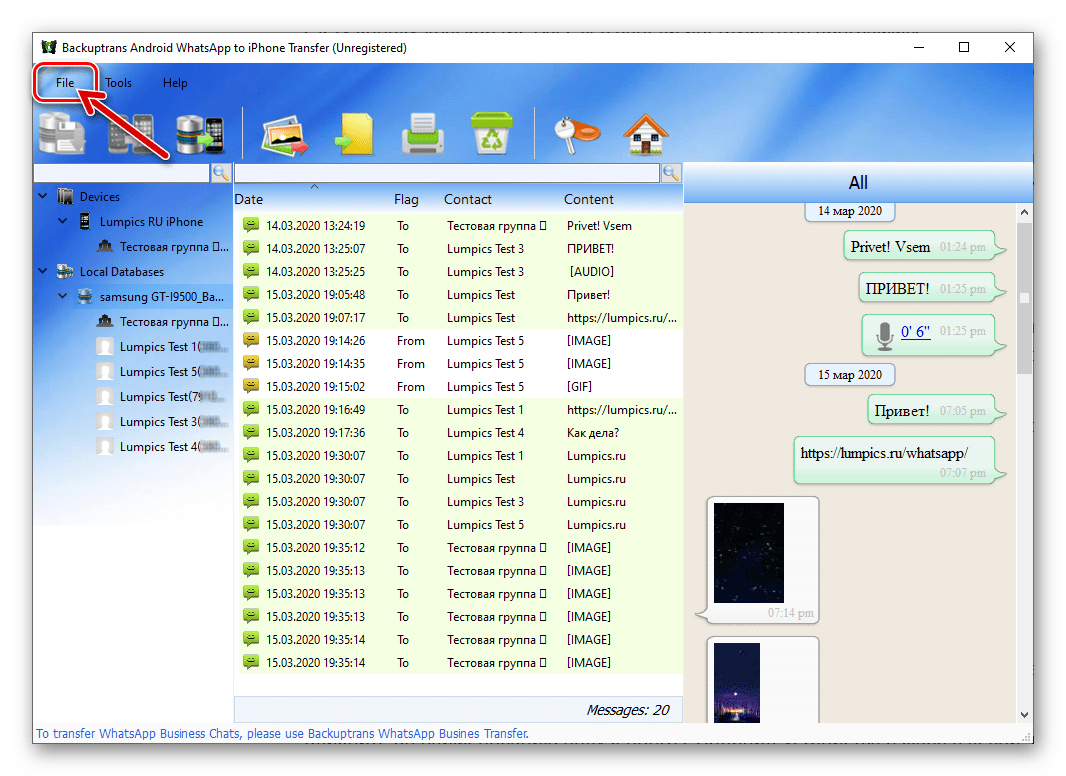


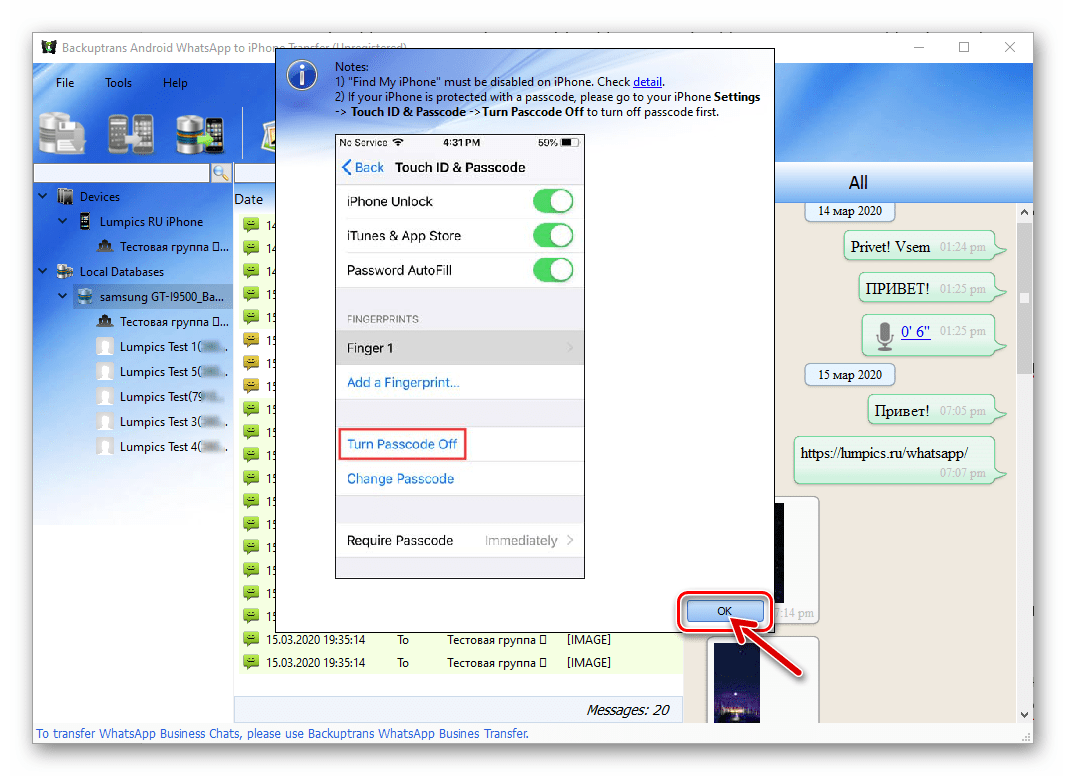
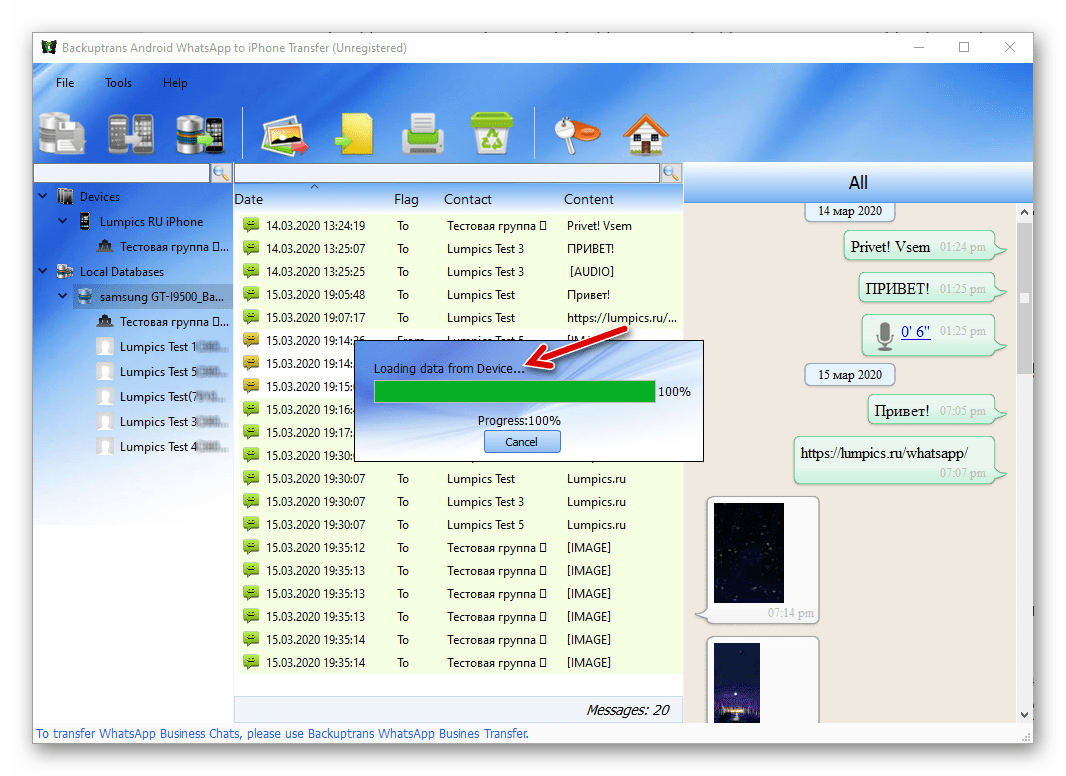
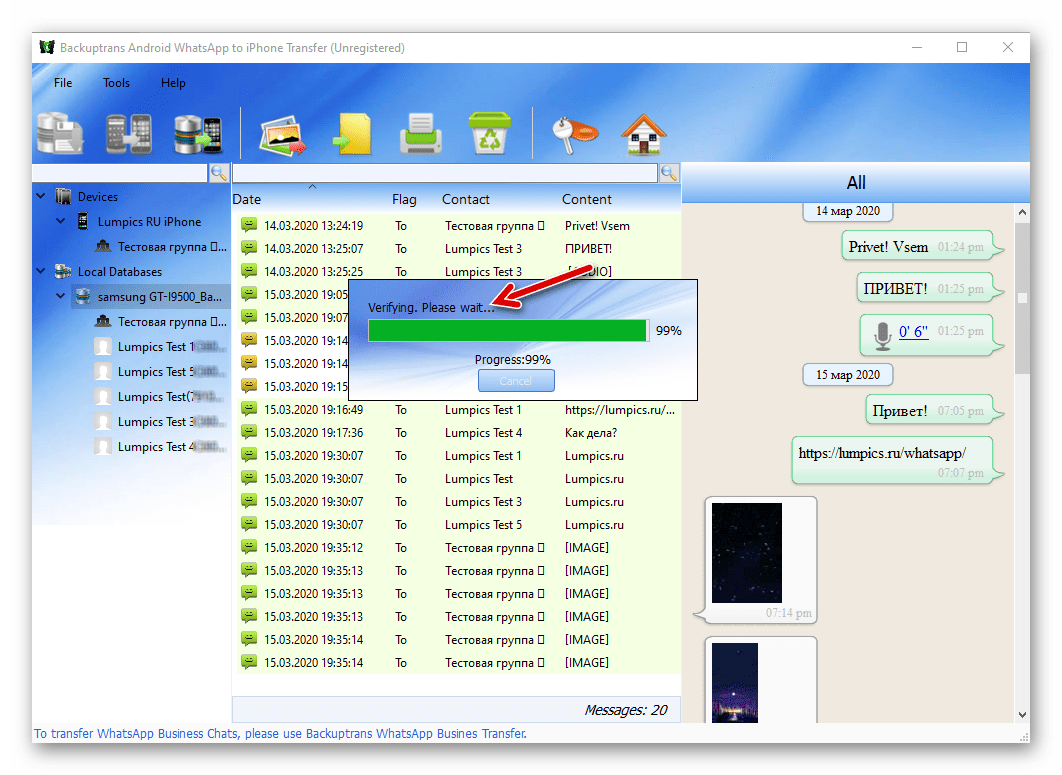
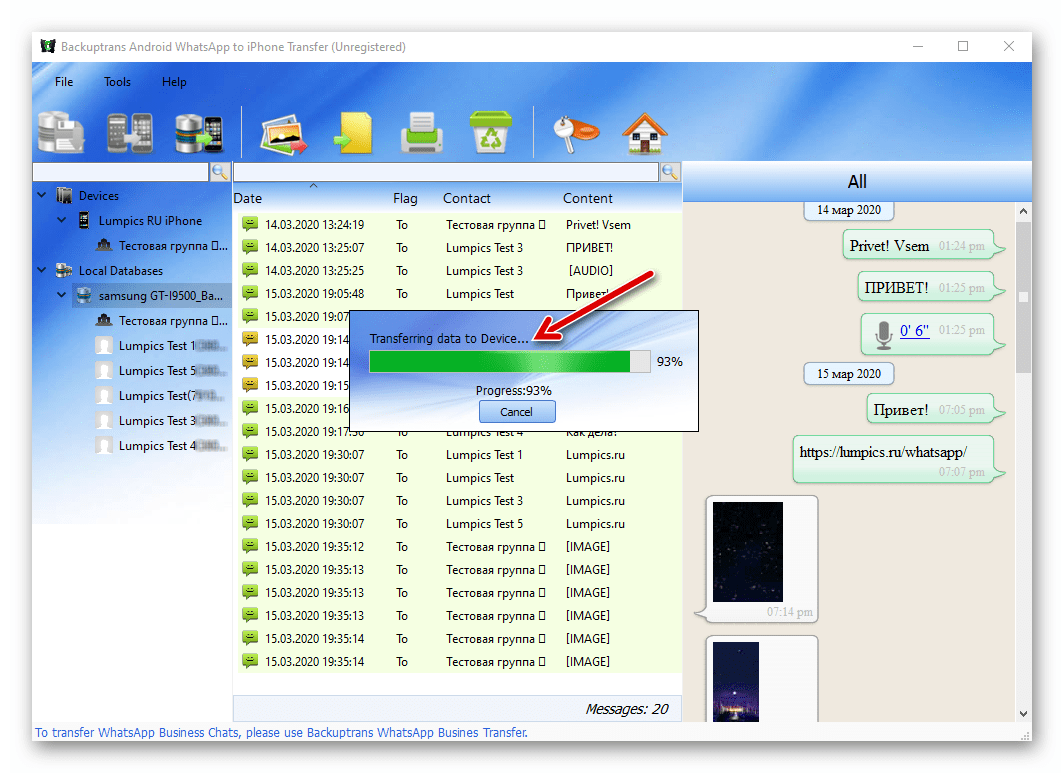

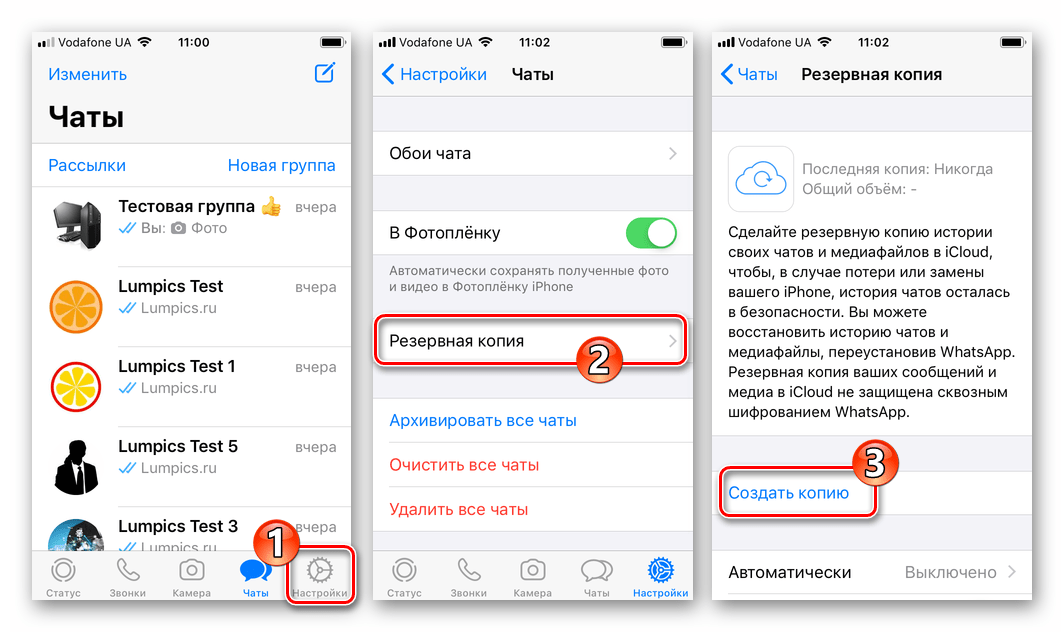




Добрый день! При установке старой версии What’s Up, программа требует авторизоваться в мессенджере. Но при авторизации в вотс апе, программа считает, что у меня установлена самая свежая версия и круг замыкается. Как это можно решить? В общем выскакивает проблема типа: убедитесь что установлена старая версия вотс апа и убедитесь что вы зашли в аккаунт. То есть, не могу выкачать бэкап. Как быть?
Здравствуйте! Я была админом группы в ватсапе, поменяла свой телефон , не копировала данные с одного устройства на другой. Сейчас на новом телефоне установила ватсап , но не знаю как войти в ту группу. Узнала у участников, что я все ещё являюсь админом группы. Что делать? Возможно ли вернуться в группу?
Здравствуйте, Анастасия. Не совсем понятна проблема, точнее не ясно каким образом она у вас возникла, ведь после авторизации в WhatsApp через существующий аккаунт, на экране «Чаты» отображается перечень всех групп, которые администрирует пользователь и в которых является простым участником, — примерно как на приложенном к этому комментарию скриншоте. Это происходит вне зависимости от того, выполнялся ли перенос информации и на какой платформе (Android/iOS) использовался мессенджер ранее и работает сейчас. Таким образом, если вы не видите заголовок администрируемого группового чата, то либо уже его удалили/поместили в архив, либо вошли в мессенджер под отличной от используемой ранее учётной записью (с «новым» номером телефона). В первом случае можно проверить архив в мессенджере и при наличии в нём искомого объекта — восстановить, либо просто переустановить приложение WhatsApp и авторизоваться в сервисе заново.
Читайте также: Как разархивировать чат в WhatsApp для Android, iOS и Windows
Если же вы поменяли не только устройство, но также номер телефона, получить доступ к группе возможно только таким путём: входите в систему под «старым» номером, открываете администрируемую группу, добавляете свой «новый» идентификатор в чат в качестве участника и затем назначаете его админом. Далее, авторизуетесь в мессенджере под новым номером телефона, входите в группу, и, если считаете нужным, удаляете из неё свой «старый» аккаунт.
а теперь подумайте насколько такого рода способы безопасны… Особенно включая режим разработчика и сливая данные через сомнительного происхождения проги….
почему только 20 сообщений? потому что версия пробная?
Здравствуйте. Да, вы все верно поняли, к тому же о том, что функционал бесплатной версии программы ограничен сказано перед описанием процесса работы в ней в статье.
О боже, спасибо! Я отчаялась, думала это невозможно, везде пишут что не реально это все провернуть, но метод действительно рабочий! Повозиться целый день до глубокой ночи пришлось, конечно, много было ошибок с обоими гаджетами, но оно того стоило. Низкий поклон! <3
Не удается создать копию, зашифрованную паролем в айтюнс. Что делать?
Место для галочки не активно
Здравствуйте. Используемый вами iTunes обновлен до последней версии? Переустанавливать программу пробовали? Выполните эти, возможно кажущиеся банальными, операции, если это не было сделано — в большинстве случаев они помогают решить все проблемы, возникающие при работе указанного софта.
Подробнее:
Как обновить iTunes на компьютере
Как удалить iTunes с компьютера полностью
Как установить iTunes на компьютер